Yamaha TYROS5 Manual [nl]
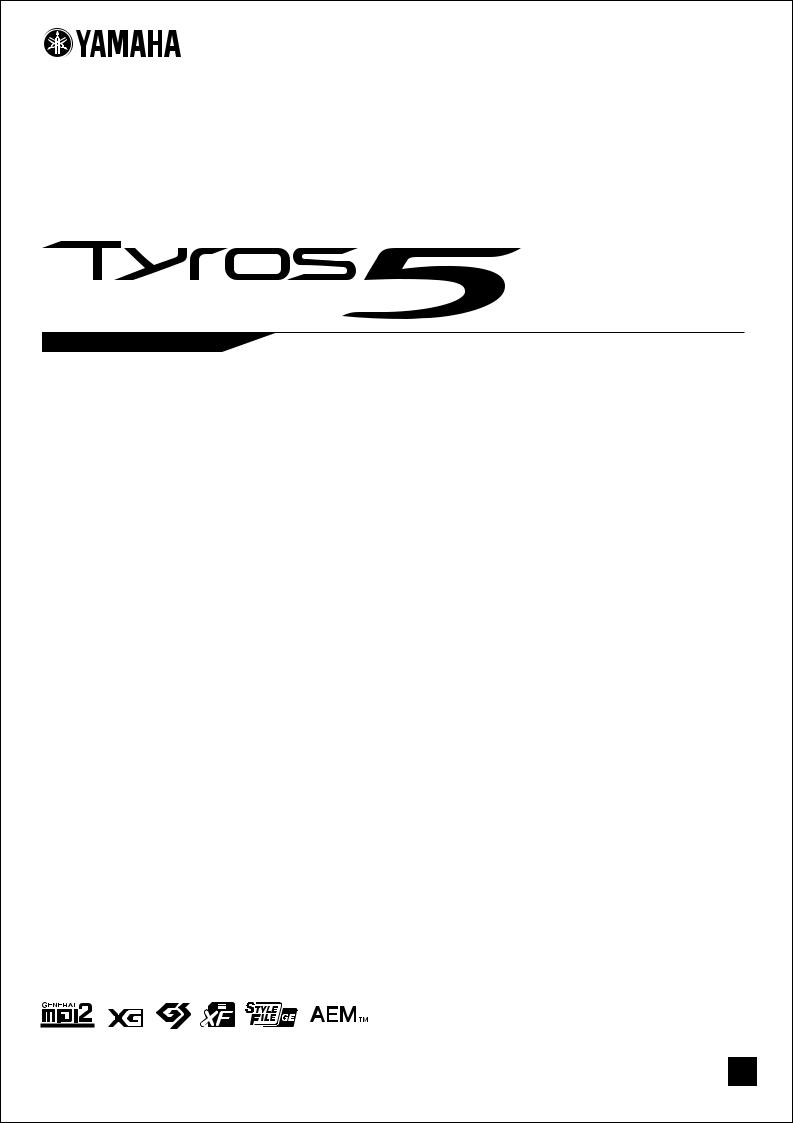
DIGITAL WORKSTATION
Tyros5-76 Tyros5-61 |
Referenzhandbuch |
|
Dieses Referenzhandbuch erläutert erweiterte Funktionen des Tyros5, auf die in der Bedienungsanleitung nicht näher eingegangen wird. Bitte lesen Sie die Bedienungsanleitung, bevor Sie dieses Referenzhandbuch lesen.
C.S.G., DMI Development Division
© 2013 Yamaha Corporation
DE
311PO-A0
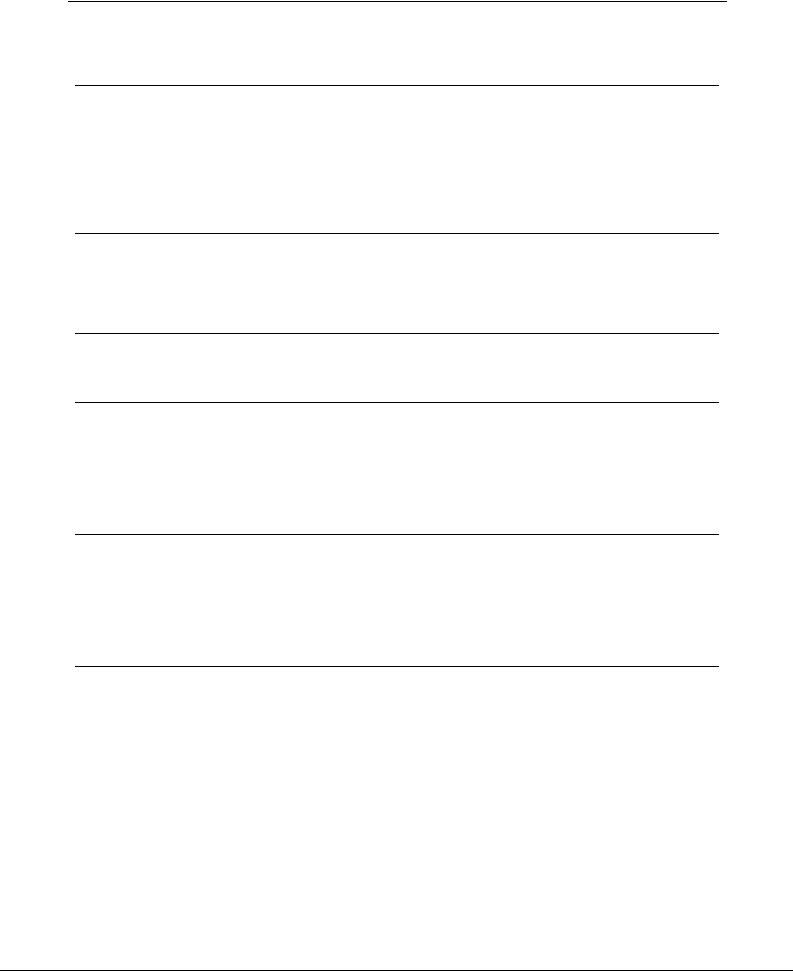
Inhalt
* Jedes Kapitel in diesem Referenzhandbuch entspricht dem jeweiligen Kapitel in der Bedienungsanleitung.
1 |
Voice – Spielen auf der Tastatur – |
4 |
|
Voice-Typen (Eigenschaften)................................................................................................................... |
4 |
|
Auswählen und Spielen von GM-, XGund anderen (Other) Voices....................................................... |
6 |
|
Touch Response (Anschlagdynamik) und effektbezogene Einstellungen ............................................... |
7 |
|
Tonhöheneinstellungen.......................................................................................................................... |
10 |
|
Bearbeiten von Voices (Voice Set) ........................................................................................................ |
12 |
|
Bearbeiten von Orgel-Voices (Organ World) ......................................................................................... |
17 |
|
Bearbeiten einer Ensemble-Voice (Ensemble Voice Edit)..................................................................... |
19 |
2 |
Styles – Spielen von Rhythmus und Begleitung – |
25 |
|
Auswählen der Akkordgrifftechnik – Chord Fingering............................................................................ |
26 |
|
Einstellungen für die Style-Wiedergabe................................................................................................. |
28 |
|
Speichern eigener Einstellungen als One-Touch-Einstellung................................................................ |
30 |
|
Erstellen/Bearbeiten von Styles (Style Creator)..................................................................................... |
31 |
3 |
Multi-Pads – Hinzufügen von Musikphrasen zu Ihrem Spiel – |
46 |
|
Erstellen von Multi-Pads (Multi Pad Creator)......................................................................................... |
46 |
|
Multi-Pad-Bearbeitung ........................................................................................................................... |
48 |
4 |
Songs – Aufzeichnen Ihres Spiels als MIDI-Songs – |
50 |
|
Bearbeiten der Notenschrifteinstellungen .............................................................................................. |
51 |
|
Bearbeiten der Einstellungen für die Liedtext-/Textanzeige .................................................................. |
53 |
|
Verwenden der Begleitautomatikfunktionen bei der Song-Wiedergabe ................................................ |
54 |
|
Parameter für die Song-Wiedergabe (Wiederholungseinstellungen, Kanaleinstellungen, |
|
|
Guide-Funktion) ..................................................................................................................................... |
55 |
|
Erstellen/Bearbeiten von Songs (Song Creator).................................................................................... |
59 |
5 |
Audio-Recorder/Player – Aufnehmen und Wiedergeben von Audiodateien – |
76 |
|
Aufzeichnen Ihres Spiels ....................................................................................................................... |
76 |
|
Datei konvertieren.................................................................................................................................. |
80 |
|
Bearbeiten der aufgenommenen Daten (Multi-Track-Aufnahmedatei) .................................................. |
82 |
|
Neuaufnahme der Multi-Track-Aufnahmedatei ...................................................................................... |
84 |
|
Festlegen der Start-/Endpunkte der Audio-Daten (Multi-Track-Aufnahmedatei) ................................... |
87 |
|
Playlist-Modus........................................................................................................................................ |
88 |
6 |
Music Finder – Abrufen idealer Bedienfeldeinstellungen für Ihr Spiel – |
91 |
|
Erstellen einer Kollektion von bevorzugten Einträgen (Favoriten) ......................................................... |
91 |
|
Bearbeiten von Einträgen ...................................................................................................................... |
92 |
|
Speichern der Einträge in einer einzigen Datei (Music-Finder-Datei).................................................... |
93 |
7 |
Registrierungsspeicher – Speichern und Abrufen eigener Bedienfeldeinstellungen – |
95 |
|
Bearbeiten eines Registrierungsspeichers ............................................................................................ |
95 |
|
Aufruf bestimmter Einstellungen deaktivieren (Freeze-Funktion) .......................................................... |
96 |
|
Abruf der Registrierungsspeicher-Nummern in einer Reihenfolge (Registration Sequence)................. |
97 |
8 |
Mikrofon – Ihrem Gesang Harmoniestimmen und Synth-Vocoder-Effekte hinzufügen – |
100 |
|
Vocal Harmony und Talk-Einstellung................................................................................................... |
100 |
|
Einstellen und Speichern der Mikrofoneinstellungen (Gesang/Sprache)............................................. |
101 |
|
Einstellen und Bearbeiten von Vocal-Harmony-Typen ........................................................................ |
104 |
|
Bearbeiten der Synth-Vocoder-Typen ................................................................................................. |
111 |
2Tyros5 – Referenzhandbuch

9 |
Mischpult (Mixing Console) – Bearbeiten von Lautstärke und Klangeigenschaften – |
115 |
|
Bearbeiten der VOL/VOICE-Parameter ............................................................................................... |
115 |
|
Bearbeiten der FILTER-Parameter ...................................................................................................... |
116 |
|
Bearbeiten der TUNE-Parameter......................................................................................................... |
117 |
|
Bearbeiten der EFFECT-Parameter .................................................................................................... |
118 |
|
Bearbeiten der EQ-Parameter ............................................................................................................. |
122 |
|
Bearbeiten der Einstellungen des Master Compressors...................................................................... |
123 |
|
Line-Out-Einstellungen ........................................................................................................................ |
124 |
|
Blockschaltbild ..................................................................................................................................... |
125 |
10 |
Utility – Vornehmen globaler Systemeinstellungen – |
126 |
|
CONFIG 1 ............................................................................................................................................ |
126 |
|
CONFIG 2 ............................................................................................................................................ |
128 |
|
MEDIA.................................................................................................................................................. |
129 |
|
OWNER ............................................................................................................................................... |
130 |
|
SYSTEM RESET ................................................................................................................................. |
131 |
11 |
Anschlüsse & Verbindungen – Verwendung Ihres Instruments zusammen |
|
|
mit anderen Geräten – |
133 |
|
Einstellungen für Fußschalter/Fußregler.............................................................................................. |
133 |
|
MIDI-Einstellungen............................................................................................................................... |
136 |
|
MFC10-Einstellungen .......................................................................................................................... |
142 |
|
Anschließen eines Netzwerks (USB-Wireless-LAN-Adapter im Bundle) ............................................. |
144 |
Anhang |
148 |
|
|
Bedienvorgänge für das Expansion Pack ............................................................................................ |
148 |
Index |
150 |
|
Verwenden des PDF-Handbuchs
•Um sofort auf die entsprechende Seite mit den gewünschten Einträgen und Themen zu springen, klicken Sie auf die entsprechenden Einträge im Index „Lesezeichen“ links im Hauptanzeigefenster. (Klicken Sie auf das Register „Lesezeichen“, um den Index zu öffnen, falls dieser nicht angezeigt wird.)
•Klicken Sie auf die Seitennummern in diesem Handbuch, um direkt zur entsprechenden Seite zu springen.
•Wählen Sie „Suchen“ im Bearbeiten-Menü von Adobe Reader, und geben Sie einen Schlüsselbegriff ein, um das Dokument nach Informationen zu durchsuchen.
 HINWEIS
HINWEIS
Die Namen und Positionen von Menüelementen können sich je nach Version von Adobe Reader unterscheiden.
•Die Abbildungen und Display-Darstellungen in diesem Handbuch dienen nur zur Veranschaulichung und können von der Darstellung an Ihrem Instrument abweichen. Beachten Sie bitte, dass die in diesem Handbuch gezeigten Display-Darstellungen nur in englischer Sprache vorliegen.
•Die in diesem Handbuch erwähnten Firmenund Produktnamen sind Warenzeichen bzw. eingetragene Warenzeichen der betreffenden Firmen.
Tyros5 – Referenzhandbuch 3
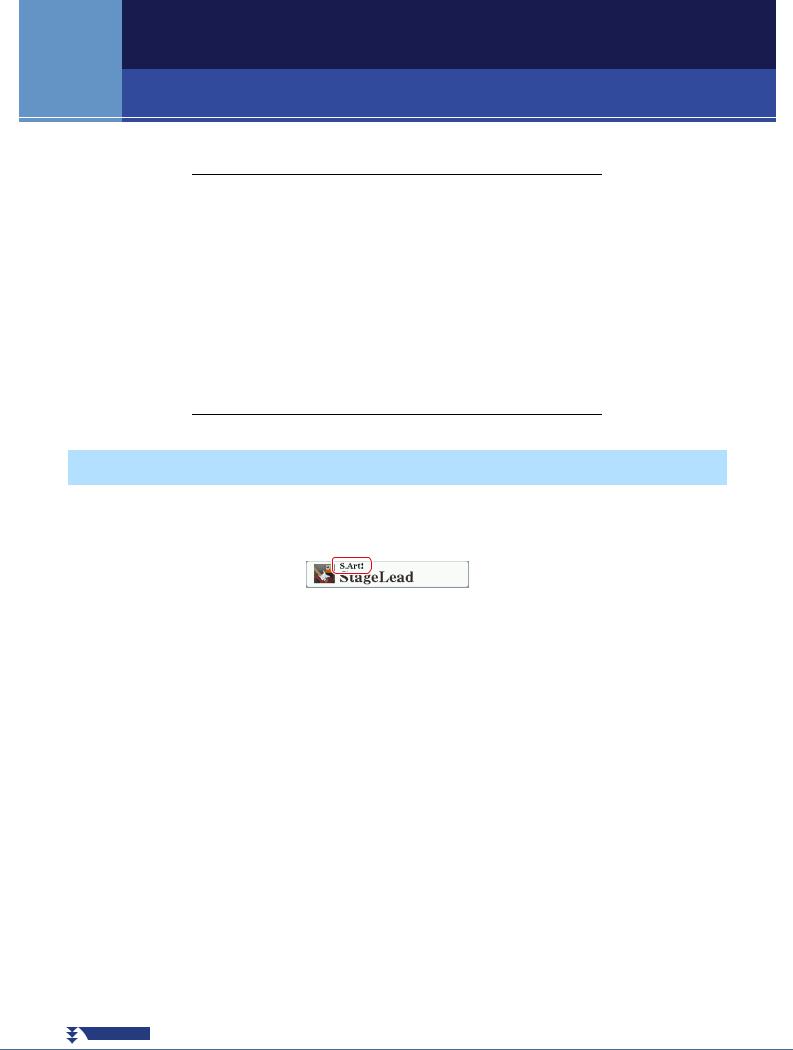
|
Voice |
|
1 |
– Spielen auf der Tastatur – |
|
|
Inhalt |
|
|
Voice-Typen (Eigenschaften) ............................................................................ |
4 |
|
Auswählen und Spielen von GM-, XGund anderen (Other) Voices............ |
6 |
|
Touch Response (Anschlagdynamik) und effektbezogene Einstellungen ..... |
7 |
|
• Einstellen der Anschlagdynamik der Tastatur.............................................. |
7 |
|
• Verwenden der Funktionen Keyboard Harmony/Echo................................. |
8 |
|
Tonhöheneinstellungen .................................................................................... |
10 |
|
• Feineinstellung der Tonhöhe des gesamten Instruments............................ |
10 |
|
• Scale Tuning (Skalierung).......................................................................... |
10 |
|
• Ändern der Part-Zuweisung der TRANSPOSE-Tasten.............................. |
11 |
|
Bearbeiten von Voices (Voice Set)................................................................... |
12 |
|
• Bearbeitbare Parameter in den VOICE-SET-Displays ............................... |
13 |
|
• Deaktivieren der automatischen Auswahl von Voice-Sets (Effekte usw.).... |
16 |
|
Bearbeiten von Orgel-Voices (Organ World) ................................................ |
17 |
|
Bearbeiten einer Ensemble-Voice (Ensemble Voice Edit) ............................ |
19 |
Voice-Typen (Eigenschaften)
Der jeweilige Voice-Typ wird oberhalb des Voice-Namens im Display für die Voice-Auswahl angezeigt. Die bestimmenden Merkmale dieser Voices und die Vorzüge beim Spiel sind unten beschrieben.
S.Art!: |
Diese Voices zeichnen sich durch viele Vorteile mit leichter Spielbarkeit und einer |
(Super Articulation) |
Ausdruckskontrolle in Echtzeit aus. |
|
Wenn Sie beispielsweise mit der Voice „Saxophone“ ein C und ein D sehr legato spielen, hören Sie |
|
einen nahtlosen Notenübergang, so als würde ein Saxofonist sie in einem Atemzug spielen. |
|
Auf ähnliche Weise würde bei starkem Anschlag der Note D mit der Voice „Concert Guitar“ als |
|
Aufschlagbindung ohne erneutes Zupfgeräusch erklingen. Je nach Ihrer Spielweise werden weitere |
|
Effekte wie Shake-Effekte oder Atemgeräusche (bei der Voice „Trumpet“) oder Fingergeräusche |
|
(bei der Voice „Guitar“) erzeugt. |
|
Für Näheres darüber, wie Sie die S.Art!-Voices am besten spielen können, rufen Sie das |
|
Informationsfenster auf (durch Drücken der [6 ]-Taste (INFO) im Auswahl-Display für Voices). |
|
|
S.Art2!: |
Bei Blasinstrumentenund Geigen-Voices ist die spezielle Technologie „AEM“ (siehe unten) zum |
(Super Articulation2) |
Einsatz gekommen, die detaillierte Samples besonders ausdrucksvoller Spieltechniken auf diesen |
|
Instrumenten verwendet – um Tonhöhen zu beugen oder in Noten hineinzugleiten, verschiedene |
|
Noten aneinander zu binden oder ausdrucksvolle Nuancen am Ende einer Note hinzuzufügen usw. |
|
Sie können diese Artikulationseffekte hinzufügen, indem Sie legato oder nicht legato spielen oder |
|
Tonhöhenintervalle von etwa einer Oktave spielen. Wenn Sie beispielsweise bei der Voice „Clarinet“ |
|
ein C gedrückt halten und das darüber liegende B spielen, hören Sie ein Glissando bis zu dem B. |
|
Auch einige „Note-off“-Effekte werden automatisch erzeugt, wenn Sie eine Note länger als eine |
|
bestimmte Dauer gedrückt halten. Jede SArt2!-Voice hat ihre eigene Standard-Vibratoeinstellung, |
|
so dass beim Aufrufen einer SArt2!-Voice ungeachtet der Position des Modulationsrads das |
|
entsprechende Vibrato angewendet wird. Sie können das Vibrato mit dem Modulationsrad einstellen. |
|
Für Näheres darüber, wie Sie die S.Art2!-Voices am besten spielen können, rufen Sie das |
|
Informationsfenster auf (durch Drücken der [6 ]-Taste (INFO) im Auswahl-Display für Voices). |
|
|
Live! |
Diese Klänge akustischer Instrumente wurden in Stereo gesampelt, um einen wirklich |
|
authentischen, vollen Sound zu erzeugen, der viel Atmosphäre und Raumklang besitzt. |
|
|
NÄCHSTE SEITE |
|
4Tyros5 – Referenzhandbuch

Cool! |
Diese Voices besitzen eine ausgefeilte Programmierung und reproduzieren die dynamischen |
|
Texturen und feinen Nuancen elektronischer Instrumente. |
|
|
Sweet! |
Diese Klänge akustischer Instrumente profitieren ebenfalls von der ständig weiterentwickelten |
|
Technologie von Yamaha – und besitzen einen sehr detailreichen und natürlichen Klang. |
|
|
Drums |
Hier sind verschiedene Schlagzeugund Percussion-Instrumente einzelnen Tasten zugeordnet, |
|
so dass Sie die Sounds auf der Klaviatur spielen können. |
|
|
SFX |
Hier sind einzelnen Tasten verschiedene Effektund Percussion-Sounds zugeordnet, so dass Sie |
|
diese auf der Tastatur spielen können. |
|
|
Live! Drums |
Hierbei handelt es sich um hochwertige Schlagzeug-Sounds, die die Funktionen Stereo Sampling |
|
und Dynamic Sampling voll ausnutzen. |
|
|
Live! SFX |
Dies sind verschiedene hochwertige Spezialeffektund Percussion-Klänge, die die Funktionen |
|
Stereo Sampling und Dynamic Sampling voll ausnutzen. |
|
|
Organ Flutes! |
Bei diesen authentischen Orgel-Voices können Sie die verschiedenen Fußmaße (Footages bzw. |
|
Pfeifenlängen) festlegen und auf diese Weise eigene Orgelklänge erzeugen. Einzelheiten hierzu |
|
finden Sie auf Seite 17. |
|
|
MegaVoice |
Diese Voices machen besonderen Gebrauch von der Velocity-Umschaltung. Jeder Velocity-Bereich |
|
(das Maß Ihrer Anschlagstärke) erzeugt einen völlig eigenen Klang. |
|
Eine Gitarren-MegaVoice enthält zum Beispiel die Klänge verschiedener Spieltechniken. |
|
Bei herkömmlichen MIDI-Instrumenten müssten verschiedene Voices mit diesen verschiedenen |
|
Sounds über MIDI aufgerufen und kombiniert gespielt werden, um den gewünschten Effekt zu |
|
erzielen. Mit den MegaVoices kann hingegen eine überzeugende Gitarrenspur mit nur einer |
|
einzigen Voice realisiert werden, indem bestimmte Velocity-Werte für den Abruf der verschiedenen |
|
Sounds genutzt werden. Aufgrund der komplexen Natur dieser Voices und den erforderlichen |
|
genauen Velocity-Werten zum Spielen der Sounds sind sie nicht dazu gedacht, per Tastatur gespielt |
|
zu werden. Sie sind jedoch äußerst praktisch und sinnvoll bei der Aufnahme von MIDI-Spuren – |
|
besonders dann, wenn Sie mehrere unterschiedliche Voices für ein einzelnes Instrument benötigen. |
|
|
 HINWEIS
HINWEIS
S.Art!-, S.Art2!- und Mega-Voices sind nicht kompatibel zu anderen Instrumentmodellen. Deshalb klingen alle Songoder Style-Daten, die Sie auf diesem Instrument mit Hilfe dieser Voices erzeugt haben auf anderen Instrumenten nicht korrekt, wenn diese die entsprechenden Voice-Typen nicht besitzen.
 HINWEIS
HINWEIS
S.Art!-, S.Art2!- und Mega-Voices klingen je nach Tastaturbereich, Velocity, Anschlag usw. anders. Daher kann es, wenn Sie einen HARMONY/ECHO-Effekt anwenden, die Transpositionseinstellung oder die Voice-Set-Parameter ändern, zu unerwarteten oder unerwünschten Klängen kommen.
 HINWEIS
HINWEIS
Die Eigenschaften der S.Art2!-Voices (durch die [ART]-Tasten angewendete Standard-Vibratoeinstellung und -Artikulationseffekte) können sehr gut in Echtzeit auf Ihr Spiel angewendet werden. Diese Effekte werden jedoch möglicherweise nicht vollständig reproduziert, wenn Sie einen MIDI-Song abspielen, der unter Verwendung von S.Art2!- Voices aufgezeichnet wurde.
Eine Liste der Preset-Voices dieses Instruments finden Sie in der „Voice List“ in der Daten-Liste, verfügbar online in der Yamaha Library.
Konvertieren der Voices eines MIDI-Songs in MegaVoices (MEGAEnhancer)
Bei MEGAEnhancer handelt es sich um eine Softwareanwendung, die XG/GM-Song-Daten (Standard MIDI File) in speziell erweiterte Song-Daten konvertiert, die über ein Instrument oder einen Klangerzeuger mit MegaVoices abgespielt werden können. Mit den technisch hoch entwickelten MegaVoices sorgt MEGAEnhancer für einen viel realistischeren und authentischeren Klang von konventionellen Song-Dateien mit Gitarren-, Bassund anderen Parts. MEGAEnhancer steht auf der Yamaha-Website zum Herunterladen bereit.
http://download.yamaha.com/
1
– Tastatur der auf Spielen – Voice
Tyros5 – Referenzhandbuch 5
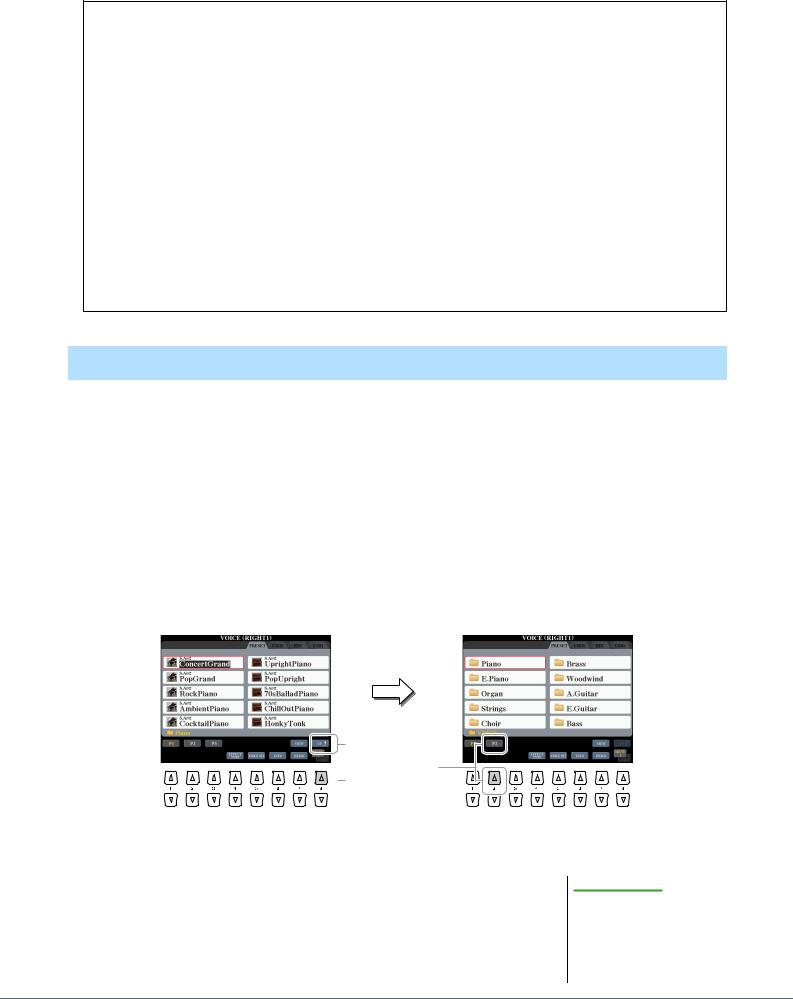
AEM-Technologie
Wenn Sie auf einem Klavier spielen, erzeugt das Anschlagen der Taste „C“ eine eindeutige Note C mit relativ unveränderlichem Klang. Wenn Sie jedoch auf einem Blasinstrument spielen, kann ein einziger Fingergriff je nach Atemstärke, Notenlänge, Hinzufügung von Trillern oder Beugeeffekten und weiteren Spieltechniken mehrere verschiedene Klänge erzeugen. Außerdem werden zwei aufeinander folgende Noten – beispielsweise „C“ und „D“ – nahtlos aneinander gereiht und erklingen nicht getrennt voneinander wie bei einem Klavier.
AEM (Articulation Element Modeling) ist die Technologie zur Simulation dieser Instrumenteneigenschaften. Während des Spiels werden in Echtzeit aus riesigen Mengen an Sample-Daten die am besten geeigneten KlangSamples ausgewählt. Sie werden nahtlos verbunden und wiedergegeben – genau wie es auf einem echten akustischen Instrument der Fall wäre.
Diese Technologie zum nahtlosen Verbinden verschiedener Samples ermöglicht die Anwendung eines realistischen Vibratos. Herkömmlicherweise wird der Vibrato-Effekt bei elektronischen Musikinstrumenten angewendet, in dem die Tonhöhe periodisch verschoben wird. Die AEM-Technologie geht einen Schritt weiter, indem sie während Ihres Spiels in Echtzeit die gesampelten Vibrato-Waveforms analysiert und zerlegt und die zerlegten Daten nahtlos zusammenfügt. Wenn Sie beim Spielen von S.Art2!-Voices (die die AEM-Technologie verwenden) das Modulationsrad betätigen, können Sie die Tiefe des Vibratos steuern, ohne dass der realistische Klang beeinträchtigt wird.
Auswählen und Spielen von GM-, XGund anderen (Other) Voices
Dieses Instrument bietet Voices, die speziell für die Style-Wiedergabe und XG/GM-Kompatibilität vorgesehen sind. Diese Voices können nicht direkt mit den Auswahltasten für die VOICE-Kategorie aufgerufen werden. Sie können jedoch wie folgend beschrieben aufgerufen werden.
1Drücken Sie die PART-SELECT-Taste [1]–[4], die der zu verwendenden Part-Nummer entspricht.
2Drücken Sie eine der VOICE-Kategorieauswahltasten (mit Ausnahme der Tasten [ORGAN WORLD], [ENSEMBLE] und [EXPANSION/USER]), um das Auswahl-Display für Voices aufzurufen.
3Drücken Sie die Taste [8 ] (UP), um die Voice-Kategorien aufzurufen.
 3 4
3 4
4Drücken Sie die Taste [2 ] (P2), um Seite 2 aufzurufen.
5Drücken Sie die gewünschte der Tasten [A]–[J], um das Display für die Auswahl von GM&XG-/GM2-Voices usw. aufzurufen.
6Wählen Sie die gewünschte Voice aus.
 HINWEIS
HINWEIS
In diesem Display finden Sie auch den Ordner „Legacy“. Dieser Ordner enthält die Voices früherer Yamaha-Keyboards (wie Tyros, Tyros2, Tyros3, Tyros4 usw.) für Datenkompatibilität mit anderen Modellen.
6Tyros5 – Referenzhandbuch
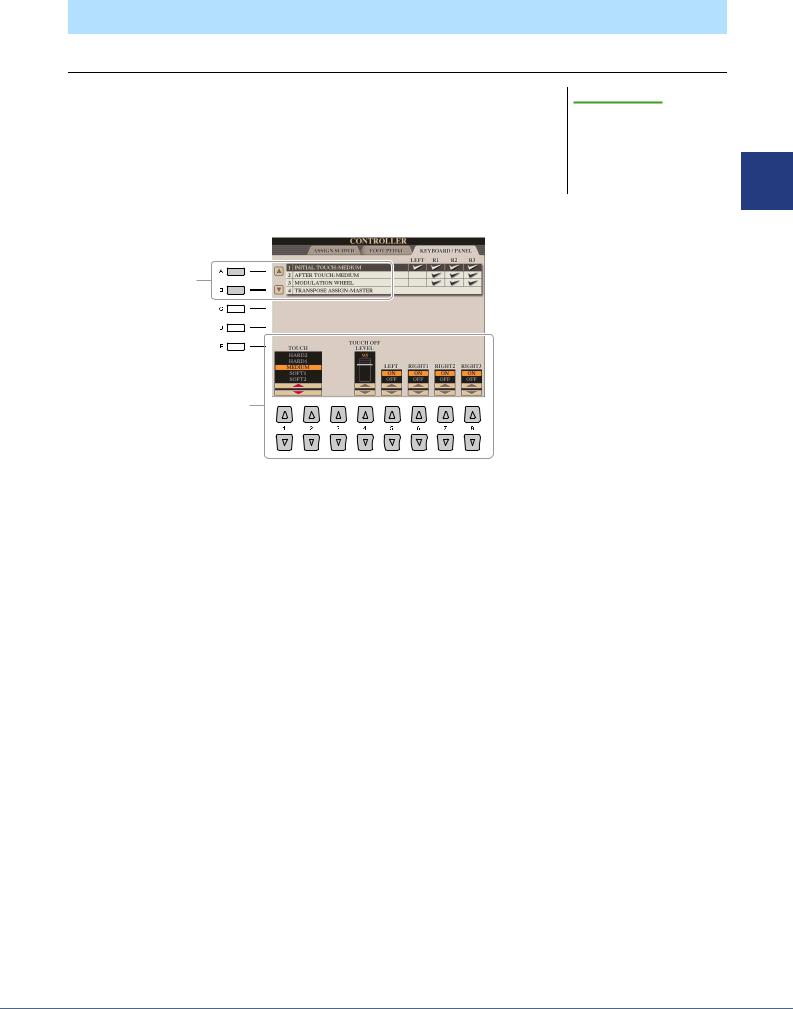
Touch Response (Anschlagdynamik) und effektbezogene Einstellungen
Einstellen der Anschlagdynamik der Tastatur
Touch Response legt fest, wie der Klang auf Ihre Anschlagstärke reagiert. Der Touch-Response-Typ gilt dann als Standardeinstellung für alle Voices.
1Rufen Sie das Funktions-Display auf.
[FUNCTION] → [D] CONTROLLER → TAB [E][F] KEYBOARD/PANEL
2Benutzen Sie die Tasten [A]/[B], um den gewünschten Parameter auszuwählen: „1 INITIAL TOUCH“ oder „2 AFTER TOUCH“.
 HINWEIS
HINWEIS
Einige Voices sind absichtlich nicht mit Anschlagdynamik versehen, um die wirklichen Eigenschaften des tatsächlichen Instruments besser nachzubilden (z.B. Kirchenorgeln,
die keine Anschlagdynamik haben).
 Touch Response wird auf die
Touch Response wird auf die
2 |
markierten Parts angewendet. |
|
3
3Verwenden Sie die Tasten [1 ]–[8 ], um die Anschlagdynamik festzulegen.
1 INITIAL TOUCH
[1 ]/ |
TOUCH |
Legt den Touch-Response-Typ für die Anschlagstärke fest. |
[2 ] |
|
HARD 2: Erfordert einen kräftigen Anschlag, um eine große Lautstärke zu erzeugen. |
|
|
|
|
|
Geeignet für Spieler mit hartem Anschlag. |
|
|
HARD 1: Erfordert einen mittelmäßig kräftigen Anschlag, um größere Lautstärken |
|
|
zu erzeugen. |
|
|
MEDIUM: Standardanschlag. |
|
|
SOFT 1: Erzeugt schon bei mittlerem Anschlag eine relativ große Lautstärke. |
|
|
SOFT 2: Erzeugt relativ große Lautstärken, auch bei leichter Spielstärke. |
|
|
Geeignet für Spieler mit zartem Anschlag. |
|
|
|
[4 ] |
TOUCH OFF |
Legt die vorgegebene Lautstärke fest, falls Touch deaktiviert ist (OFF). |
|
LEVEL |
|
|
|
|
[5 ]– |
LEFT–RIGHT3 |
Schaltet die Anschlagdynamik für jeden Tastatur-Part ein oder aus. |
[8 ] |
|
|
|
|
|
2 AFTER TOUCH
[1 ]/ |
TOUCH |
Legt den Touch-Response-Typ für Aftertouch fest. |
[2 ] |
|
HARD: Um Änderungen hervorzurufen, ist ein relativ starkes After Touch |
|
|
|
|
|
(nachträglicher Druck auf die Tastatur) erforderlich. |
|
|
MEDIUM: Erzeugt eine relativ normale After Touch Response. |
|
|
SOFT: Ermöglicht relativ große Änderungen mit sehr geringem After-Touch-Druck. |
|
|
|
[5 ]– |
LEFT–RIGHT3 |
Schaltet After Touch für jeden Tastatur-Part ein oder aus. |
[8 ] |
|
|
|
|
|
1
– Tastatur der auf Spielen – Voice
Tyros5 – Referenzhandbuch 7

Verwenden der Funktionen Keyboard Harmony/Echo
Den Harmony-/Echo-Typ können Sie aus einer Vielzahl von Typen auswählen.
1Schalten Sie die [HARMONY/ECHO]-Taste ein.
2Rufen Sie das Funktions-Display auf.
[FUNCTION] → [F] HARMONY/ECHO
 HINWEIS
HINWEIS
Wenn die Taste [MONO] eingeschaltet ist, oder wenn Sie die S.Art!-/S.Art2!- Voices verwenden, arbeitet der Harmony/Echo-Effekt eventuell
nicht richtig.
3Benutzen Sie die Tasten [1 ]–[3 ], um den Harmony-/
Echo-Typ auszuwählen.
Die Harmony/Echo-Typen sind je nach angewendetem Effekt in drei Gruppen unterteilt (Harmony-Typen, Multi-Assign-Typen und Echo-Typen).
 HINWEIS
HINWEIS
Die verfügbaren Harmony/EchoEffekttypen sind andere, wenn eine Ensemble-Voice gewählt wird.
4Benutzen Sie die Tasten [4 ]–[8 ], um die verschiedenen Harmony-/Echo-
Einstellungen vorzunehmen.
Welche Einstellungen verfügbar sind, hängt vom Harmony-/Echo-Typ ab.
Harmony-Typen (siehe unten) 
Multi-Assign-Typen (siehe unten) 
Echo-Typen (siehe unten) 
3 |
4 |
|
[4 ] |
VOLUME |
Dieser Parameter ist für alle Typen mit Ausnahme von „Multi Assign“ verfügbar. |
|
|||
|
|
|
Er legt den Lautstärkepegel der vom Harmony-/Echo-Effekt erzeugten Harmony-/ |
|
|||
|
|
|
Echo-Noten fest. |
|
|||
|
|
|
|
|
|
|
|
|
[5 ] |
SPEED |
Dieser Parameter ist nur verfügbar, wenn der Typ Echo, Tremolo oder Trill ausgewählt |
|
|||
|
|
|
ist. Er bestimmt die Geschwindigkeit der Effekte Echo, Tremolo und Trill. |
|
|||
|
|
|
|
|
|
|
|
|
[6 ] |
ASSIGN |
Hier wird der Tastatur-Part ausgewählt, dem der Effekt zugewiesen werden soll. |
|
|||
|
|
|
AUTO: Wendet den Effekt auf den Part an, bei dem PART ON/OFF eingeschaltet ist. |
|
|||
|
|
|
|
|
Sind mehr als ein Part eingeschaltet, erhält der Part RIGHT 1 Vorrang über die Parts |
|
|
|
|
|
|
|
RIGHT 2/3. Genauso erhält der Part RIGHT 2 Vorrang über den Part RIGHT 3. |
|
|
|
|
|
MULTI: Sind mehr als ein Part eingeschaltet, erklingt die auf der Tastatur gespielte |
|
|||
|
|
|
|
|
Note vom Part RIGHT 1 und die Harmonien (der Effekt) werden auf die Parts |
|
|
|
|
|
|
|
RIGHT 1, RIGHT 2 und RIGHT 3 verteilt. Ist nur ein Part eingeschaltet, werden |
|
|
|
|
|
|
|
die auf der Tastatur gespielte Note und der Effekt von diesem Part wiedergegeben. |
|
|
|
|
|
R1–R3: Wendet den Effekt auf den ausgewählten Part an (RIGHT 1, RIGHT 2 oder |
|
|||
|
|
|
|
|
RIGHT 3). |
|
|
|
|
|
|
|
HINWEIS |
|
|
|
|
|
|
|
|
||
|
|
|
|
Dieser Parameter ist für den Multi-Assign-Typ nicht verfügbar. |
|
||
|
|
|
|
|
|
|
|
|
|
|
|
|
|
|
|
|
[7 ] |
CHORD NOTE |
Dieser Parameter ist verfügbar, wenn einer der Harmony-Typen ausgewählt ist. |
|
|||
|
|
ONLY |
Bei Aktivierung (ON) wird der Harmony-Effekt nur auf die (im Tastaturbereich für |
|
|||
|
|
|
die rechte Hand gespielte) Noten angewendet, die zu einem im Tastaturbereich für die |
|
|||
|
|
|
Begleitung gespielten Akkord gehören. |
|
|||
|
|
|
|
|
|
|
|
|
[8 ] |
TOUCH LIMIT |
Dieser Parameter ist für alle Typen mit Ausnahme von „Multi Assign“ verfügbar. |
|
|||
|
|
|
Er legt den niedrigsten Velocity-Wert fest, für den die Harmony-Note wiedergegeben |
|
|||
|
|
|
werden soll. Mit dieser Option können Sie den Harmony-Effekt selektiv durch Ihre |
|
|||
|
|
|
Spielstärke anwenden, wodurch Sie Harmonieakzente in der Melodie erzeugen |
|
|||
|
|
|
können. Der Harmony-Effekt wird dann angewendet, wenn Sie die Taste stark genug |
|
|||
|
|
|
anschlagen (stärker als der eingestellte Wert). |
|
|||
|
|
|
|
|
|
|
|
|
|
|
|
|
|
|
|
8Tyros5 – Referenzhandbuch
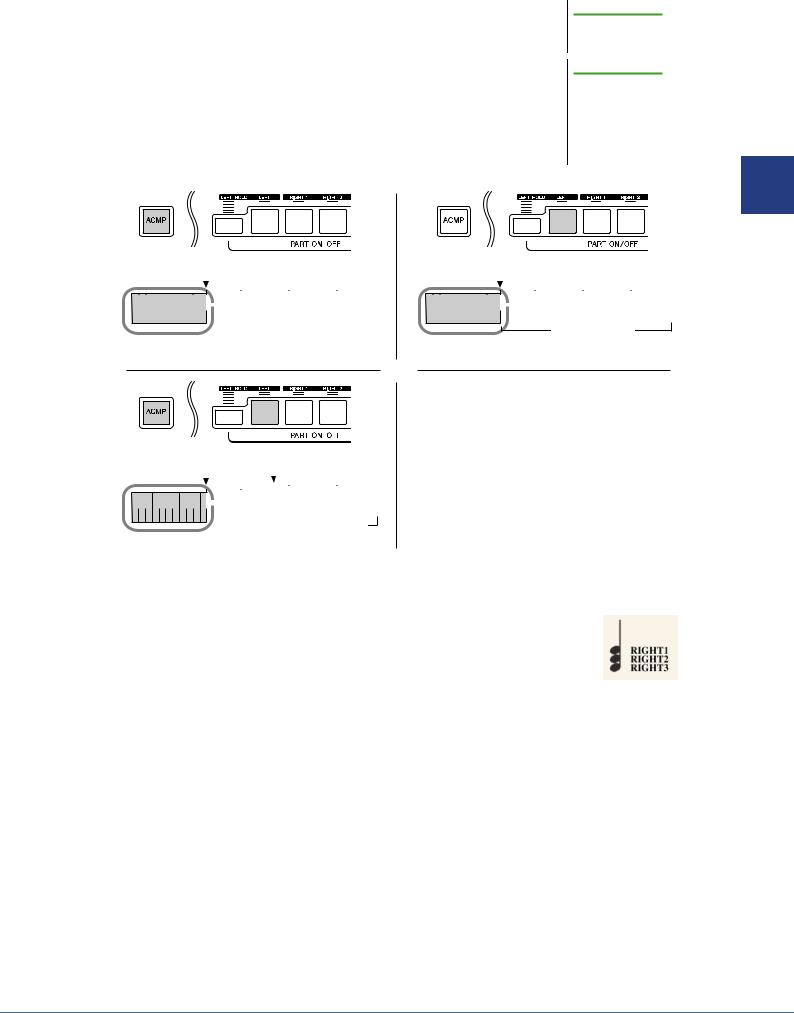
Harmony-Typen
Der Harmony-Effekt wird auf die Noten angewendet, die im Tastaturbereich für die rechte Hand gespielt wird, und zwar je nach dem Akkord, der im unten gezeigten Tastaturbereich für die Akkorde bzw. für die linke Hand gegriffen wird. Sie können diese verschiedenen Split-Punkt-Einstellungen je nach Ihrer bevorzugten Spielweise vornehmen.
 HINWEIS
HINWEIS
Die Einstellungen „1+5“ und „Octave“ werden nicht vom Akkord beeinflusst.
 HINWEIS
HINWEIS
Die tatsächliche Bedienung hängt von den Split-Punkt-Einstellungen ab. Nähere Informationen erhalten Sie unter „Mit der rechten Hand Akkorde angeben und mit der linken Hand Bass spielen“ in der Bedienungsanleitung.
Split Point (Split-Punkt, Teilungspunkt) |
|
|
|
|
|
|
|
|
|
|
|
|
|
Split Point (Split-Punkt, Teilungspunkt) |
|
|
|
|
|
|
|
|
|
|
|
|
|
||||||||||||||||||||||||||||||||||||||||||||
|
|
|
|
|
|
|
|
|
|
|
|
|
|
|
|
|
|
|
|
|
|
|
|
|
|
|
|
|
|
|
|
|
|
|
|
|
|
|
|
|
|
|
|
|
|
|
|
|
|
|
|
|
|
|
|
|
|
|
|
|
|
|
|
|
|
|
|
|
|
|
|
|
|
|
|
|
|
|
|
|
|
|
|
|
|
|
|
|
|
|
|
|
|
|
|
|
|
|
|
|
|
|
|
|
|
|
|
|
|
|
|
|
|
|
|
|
|
|
|
|
|
|
|
|
|
|
|
|
|
|
|
|
|
|
|
|
|
|
|
|
|
|
|
|
|
|
|
|
|
|
|
|
|
|
|
|
|
|
|
|
|
|
|
|
|
|
|
|
|
|
|
|
|
|
|
|
|
|
|
|
|
|
|
|
|
|
|
|
|
|
|
|
|
|
|
|
|
|
|
|
|
|
|
|
|
|
|
|
|
|
|
|
|
|
|
|
|
|
|
|
|
|
|
|
|
|
|
|
|
|
|
|
|
|
|
|
|
|
|
|
|
|
|
|
|
|
|
|
|
|
|
|
|
|
|
|
|
|
|
|
|
|
|
|
|
|
|
|
|
|
|
|
|
|
|
|
|
|
|
|
|
|
|
|
|
|
|
|
|
|
|
|
|
|
|
|
|
|
|
|
|
|
|
|
|
|
|
|
|
|
|
|
|
|
|
|
|
|
|
|
|
|
|
|
|
|
|
|
|
|
|
|
|
|
|
|
|
|
|
|
|
|
|
|
|
|
|
|
|
|
|
|
|
|
|
|
|
|
|
Voices RIGHT 1–3
Akkordbereich für Style-Wiedergabe |
LEFT-Voice und Akkordwahl |
und Harmony-Effekt |
für den Harmony-Effekt |
Split Point (Split-Punkt, Teilungspunkt) |
Split Point (Split-Punkt, Teilungspunkt) |
|||||||||||||||||||||||||||||||||||||||
(für die Style-Wiedergabe) |
(für die Voice) |
|||||||||||||||||||||||||||||||||||||||
|
|
|
|
|
|
|
|
|
|
|
|
|
|
|
|
|
|
|
|
|
|
|
|
|
|
|
|
|
|
|
|
|
|
|
|
|
|
|
|
|
|
|
|
|
|
|
|
|
|
|
|
|
|
|
|
|
|
|
|
|
|
|
|
|
|
|
|
|
|
|
|
|
|
|
|
|
|
|
|
|
|
|
|
|
|
|
|
|
|
|
|
|
|
|
|
|
|
|
|
|
|
|
|
|
|
|
|
|
|
|
|
|
|
|
|
|
|
|
|
|
|
|
|
|
|
|
|
|
|
|
|
|
|
|
|
|
|
|
|
|
|
|
|
|
|
|
|
|
|
|
|
|
|
|
|
|
|
|
|
|
|
|
|
|
|
|
|
|
|
|
|
|
|
|
|
|
|
|
|
|
|
|
|
|
|
|
|
|
|
|
|
|
|
|
|
|
|
|
|
|
|
|
|
|
 LEFT-Voice
LEFT-Voice  Voices RIGHT 1–3
Voices RIGHT 1–3
Akkordbereich für Style-Wiedergabe und Harmony-Effekt
Typ „Multi Assign“
Der Multi-Assign-Effekt (Mehrfachzuweisung) weist den im Tastaturbereich der rechten Hand gespielten Akkordnoten automatisch verschiedene Parts (Voices) zu. Wenn Sie zum Beispiel einen Dreiklang spielen, wird die erste Note von der Voice RIGHT 1, die zweite von der Voice RIGHT 2 und die dritte von der Voice RIGHT 3 gespielt. Der „Multi Assign“-Effekt wird nicht vom On/Off-Status von [ACMP] und des Parts LEFT beeinflusst.
Echo-Typen
Einer der Effekte Echo, Tremolo oder Triller wird synchron zum aktuell eingestellten Tempo auf die im Tastaturbereich für die rechte Hand gespielte Note angewendet, und zwar unabhängig vom Einschaltzustand von [ACMP] und des Parts LEFT. Denken Sie daran, dass „Trill“ angewendet wird, wenn Sie auf der Tastatur zwei Tasten gleichzeitig gedrückt halten (oder die letzten beiden Noten, falls Sie mehr als zwei Noten gedrückt halten). Diese beiden Noten werden dann abwechselnd gespielt.
1
– Tastatur der auf Spielen – Voice
Tyros5 – Referenzhandbuch 9

Tonhöheneinstellungen
Feineinstellung der Tonhöhe des gesamten Instruments
Sie können die Tonhöhe des gesamten Instruments feineinstellen, z. B. Tastatur-, Styleund Song-Parts (ausgenommen desjenigen Tastatur-Parts, der vom Schlagzeug-Set oder den Voices des SFX-Kit gespielt wird, sowie der Audiowiedergabe) – dies ist nützlich für das Zusammenspiel des Tyros5 mit anderen Instrumenten oder zu Musik von CD.
1Rufen Sie das Funktions-Display auf.
[FUNCTION] → [A] MASTER TUNE/SCALE TUNE → TAB [E][F] MASTER TUNE
2Benutzen Sie die Tasten [4 ]/[5 ], um die Stimmung in Schritten von 0,2 Hz einzustellen.
Drücken Sie gleichzeitig die Tasten [] und [] (von 4 und 5), um den Wert auf die Werksvorgabe von 440,0 Hz zurückzusetzen.
Scale Tuning (Skalierung)
Sie können verschiedene Skalen auswählen – für benutzerspezifische Stimmungen, bestimmte historische Epochen oder Musikgenres.
1Rufen Sie das Funktions-Display auf.
[FUNCTION] → [A] MASTER TUNE/SCALE TUNE → TAB [E][F] SCALE TUNE
2Benutzen Sie die Tasten [A]/[B], um die gewünschte Skala auszuwählen.
|
|
|
Die Stimmung jeder Note der momentan |
|
|
|
|
|
|
|
ausgewählten Skala wird angezeigt. |
Voreingestellte Skalentypen |
|||
|
|
||
EQUAL |
Der Frequenzbereich jeder einzelnen Oktave ist gleichmäßig in zwölf Teile unterteilt, |
||
|
wobei der Tonhöhenabstand zwischen den Halbtonschritten immer gleich ist |
||
|
(mathematische Stimmung). Dies ist die in der heutigen westlichen Musik am häufigsten |
||
|
verwendete Stimmung. |
||
|
|
||
PURE MAJOR, PURE |
Diese Temperierungen erhalten die reinen, physikalischen Intervalle jeder Tonskala, |
||
MINOR |
insbesondere die Dreiklang-Intervalle (Grundton, Terz, Quinte). Sie können dies am besten |
||
|
in Vokalharmonien hören, beispielsweise bei Chören und A-Capella-Gesängen. |
||
|
|
||
PYTHAGOREAN |
Diese Temperierung wurde von dem großen griechischen Philosophen erarbeitet und wird aus |
||
|
Folgen perfekter Quinten erstellt, die sodann zu einer einzigen Oktave zusammengeschoben |
||
|
werden. Die Terzen in dieser Stimmung schweben ein wenig, aber die Quarten und Quinten |
||
|
sind sehr schön und eignen sich für bestimmte Hauptstimmen. |
||
|
|
||
MEAN-TONE |
Diese Tonleiter stellt eine Weiterentwicklung auf Grundlage der pythagoreischen Tonskala |
||
|
dar, bei der die Durterz „besser gestimmt“ wurde. Neben Anderen hat auch Händel diese |
||
|
Skala verwendet. |
||
|
|
||
WERCKMEISTER, |
Diese kombinierte Tonleiter vereint die Systeme von Werckmeister und Kirnberger, |
||
KIRNBERGER |
die jeweils Verbesserungen der mitteltönigen und der pythagoreischen Tonleiter waren. |
||
|
Das Hauptmerkmal dieser Skala ist, dass jede Tonart ihren eigenen, unverwechselbaren |
||
|
Charakter besitzt. Die Tonleiter wurde zur Zeit von Bach und Beethoven häufig verwendet, |
||
|
und auch heute noch wird sie oft eingesetzt, wenn Musik früherer Epochen auf dem |
||
|
Cembalo gespielt wird. |
||
|
|
||
ARABIC1, ARABIC2 |
Verwenden Sie diese Temperierungen zum Spielen von arabischer Musik. |
||
|
|
|
|
NÄCHSTE SEITE
10 Tyros5 – Referenzhandbuch
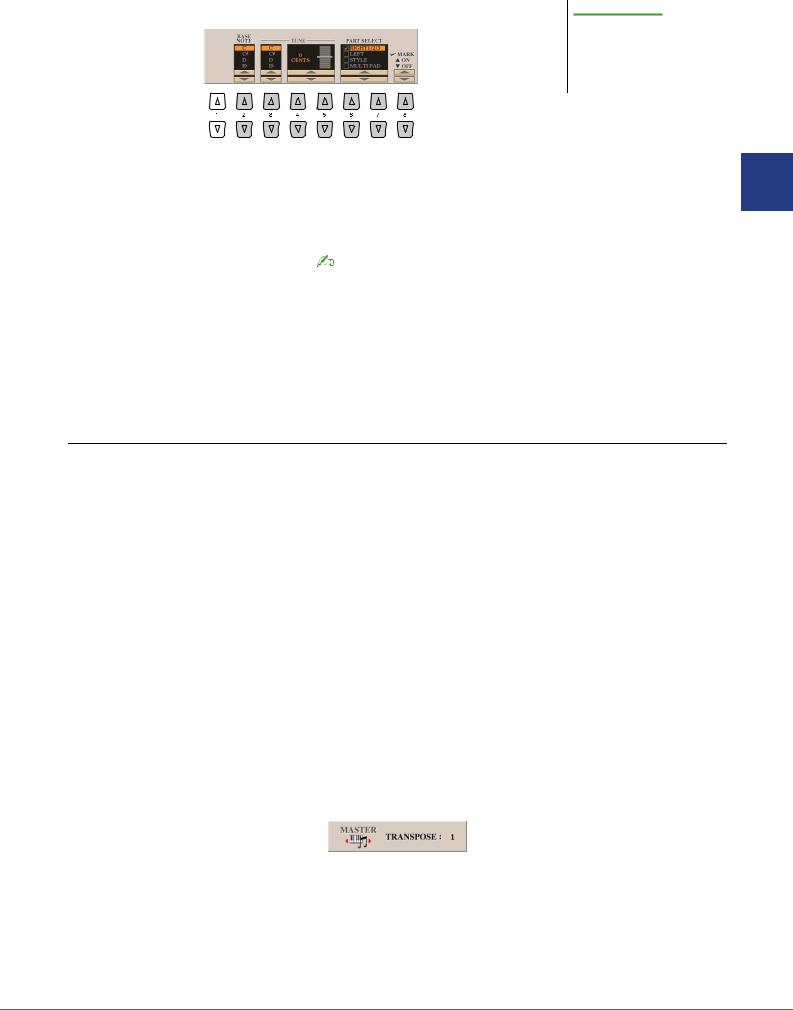
3Nehmen Sie nach Bedarf die folgenden Einstellungen vor.
 HINWEIS
HINWEIS
Um die Scale-Tune-Einstellungen im Registration Memory abzulegen, denken Sie daran, den Eintrag SCALE im Display REGISTRATION MEMORY CONTENTS zu markieren.
[2 ] |
BASE NOTE |
Legt den Grundton für jede Temperierung (Tonleiter) fest. Wenn der Grundton |
||||
|
|
geändert wird, wird die Tonhöhe der Tastatur transponiert, wobei die ursprünglichen |
||||
|
|
Tonhöhenverhältnisse zwischen den Noten beibehalten werden. |
||||
|
|
|
|
|
|
|
[3 ]– |
TUNE |
Wählen Sie die zu stimmende Note, indem Sie die Taste [3 ] drücken, und |
||||
[5 ] |
|
stimmen Sie sie in Cents mit Hilfe der Tasten [4 ]/[5 ]. |
||||
|
|
|
|
HINWEIS |
|
|
|
|
|
|
|||
|
|
|
In der Musik ist ein „Cent“ ein 1/100stel eines Halbtons. (100 Cents entsprechen einem Halbton.) |
|||
|
|
|
|
|
|
|
|
|
|
|
|
|
|
[6 ]/ |
PART SELECT |
Wählen Sie mit den Tasten [6 ]/[7 ] den Part aus, dessen Tonskala eingestellt |
||||
[7 ] |
|
werden soll. Drücken Sie dann die Taste [8 ], um eine Markierung zu platzieren, |
||||
|
|
oder drücken Sie die Taste [8 ], um die Markierung zu entfernen. |
||||
[8 ] |
MARK ON/OFF |
|||||
|
|
|
|
|||
|
|
|
|
|
|
|
Ändern der Part-Zuweisung der TRANSPOSE-Tasten
Sie können festlegen, auf welche Parts die TRANSPOSE-Tasten [–]/[+] angewendet werden.
1Rufen Sie das Funktions-Display auf.
[FUNCTION] → [D] CONTROLLER → TAB [E][F] KEYBOARD/PANEL
2Benutzen Sie die Taste [B], um „4 TRANSPOSE ASSIGN“ auszuwählen.
3Drücken Sie die Tasten [4 ]/[5 ], um die gewünschte Part-Zuweisung zu wählen.
KEYBOARD |
Die TRANSPOSE-Tasten [–]/[+] beeinflussen die Tonhöhe der auf der Tastatur gespielten |
|
Voices, die (durch das Spiel im Akkordbereich der Tastatur gesteuerte) Style-Wiedergabe |
|
und die Multi-Pad-Wiedergabe (wenn „Chord Match“ aktiviert ist und Akkorde mit der |
|
linken Hand angegeben werden) – sie beeinflussen jedoch nicht die Song-Wiedergabe. |
|
|
SONG |
Die TRANSPOSE-Tasten [–]/[+] beeinflussen nur die Tonhöhe der Song-Wiedergabe. |
|
|
MASTER |
Die TRANSPOSE-Tasten [–]/[+] beeinflussen die Gesamttonhöhe des Instruments, |
|
mit Ausnahme der Audio-Wiedergabe. |
|
|
Die Zuweisung lässt sich anhand des Einblendfensters überprüfen, das Sie mit den TRANSPOSE-Tasten [–]/[+] aufrufen können.
1
– Tastatur der auf Spielen – Voice
Tyros5 – Referenzhandbuch 11
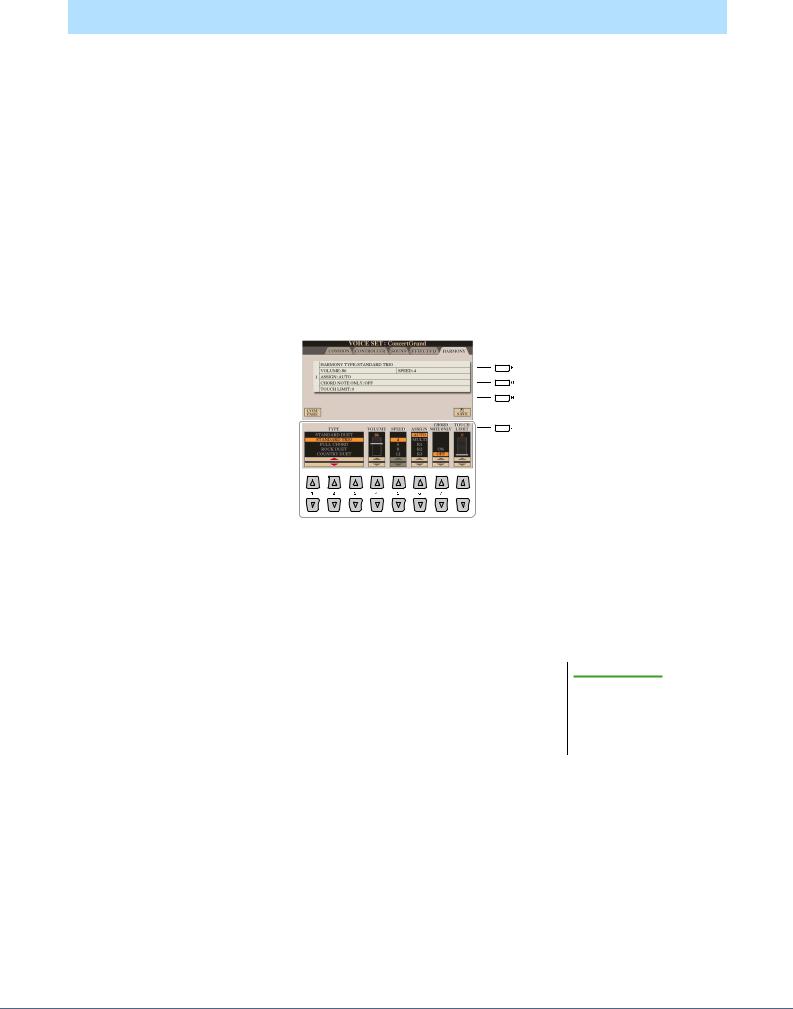
Bearbeiten von Voices (Voice Set)
Mit der Voice-Set-Funktion können Sie eigene Voices erzeugen, indem Sie einige Parameter bestehender Voices bearbeiten. Wenn Sie eine Voice erstellt haben, können Sie diese für späteren Abruf als Datei im internen Speicher (User-Laufwerk) oder auf externen Geräten speichern.
1Wählen Sie die gewünschte Voice aus (außer Organ-World-/Ensemble-Voices).
Organ-World-/Ensemble-Voices erfordern andere als die hier beschriebenen Bearbeitungsmethoden. Anweisungen zur Bearbeitung der Organ-World-Voices finden Sie auf Seite 17. Anweisungen zur Bearbeitung der EnsembleVoices finden Sie auf Seite 19.
2Drücken Sie die Taste [5 ] (VOICE SET), um das VOICE-SET-Display aufzurufen.
3Wählen Sie die Seite mit den gewünschten Einstellungen mit Hilfe der TAB-Tasten [E][F] aus.
Informationen über die verfügbaren Parameter auf jeder Seite finden Sie unter „Bearbeitbare Parameter in den VOICE-SET-Displays“ auf Seite 13.
 3
3
 5
5

 4
4
4Verwenden Sie die Tasten [A]/[B], um den zu bearbeitenden Eintrag oder Parameter
auszuwählen, und bearbeiten Sie die Voice mit den Tasten oder Schiebereglern [1 ]–[8 ].
Wenn Sie die Taste [D] (COMPARE) drücken, können Sie den Klang der bearbeiteten Voice mit der ursprünglichen, unbearbeiteten Voice vergleichen.
5Drücken Sie die Taste [I] (SAVE), um Ihre bearbeitete Voice zu speichern.
Näheres zum Speichervorgang finden Sie im Kapitel „Grundlegende Bedienungsschritte“ in der Bedienungsanleitung.
ACHTUNG
Die Einstellungen gehen verloren, wenn Sie eine andere Voice auswählen oder das Instrument ausschalten, ohne den Speichervorgang auszuführen.
12 Tyros5 – Referenzhandbuch
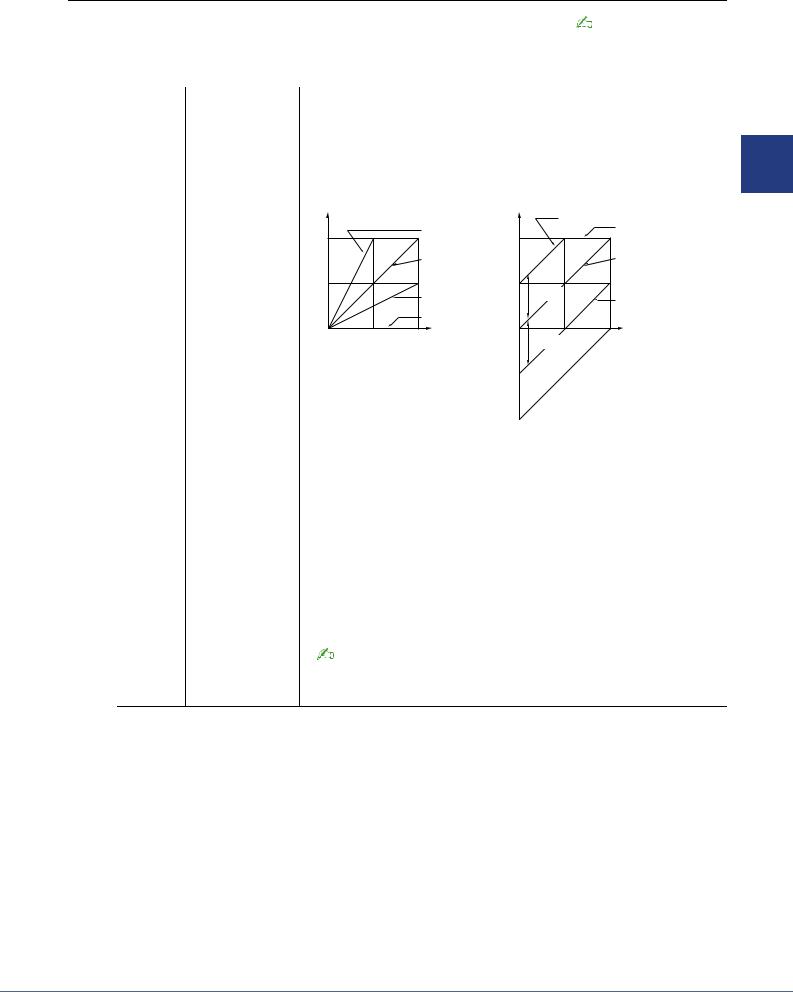
Bearbeitbare Parameter in den VOICE-SET-Displays
Die Voice-Set-Parameter sind in fünf verschiedenen Seiten angeordnet. Die Parameter |
|
|
HINWEIS |
|
||||
der einzelnen Seiten werden nachstehend separat erläutert. |
|
|
Welche Parameter verfügbar sind, |
|||||
|
|
|
|
|
|
|||
|
|
|
|
|
|
hängt von der Voice ab. |
||
COMMON-Seite |
|
|
|
|
|
|
||
|
|
|
|
|
|
|||
|
|
|
|
|||||
|
[1 ] |
VOLUME |
Stellt die Lautstärke der momentan bearbeiteten Voice ein. |
|||||
|
|
|
|
|||||
|
[2 ]/ |
TOUCH SENSE |
Bestimmt die Anschlagempfindlichkeit bzw. wie sehr sich die Lautstärke mit Ihrer |
|||||
|
[3 ] |
|
Anschlagstärke ändert. |
|
|
|
|
|
|
|
|
TOUCH SENSE DEPTH |
TOUCH SENSE OFFSET |
||||
|
|
|
Ändert die Anschlagstärkekurve |
Ändert die Anschlagsstärkekurve |
||||
|
|
|
entsprechend VelDepth (wobei der Offset |
entsprechend VelOffset (wobei Depth |
||||
|
|
|
auf 64 eingestellt wurde) |
auf 64 eingestellt wurde) |
||||
|
|
|
Tatsächlicher Anschlagswert für Klangerzeuger |
Tatsächlicher Anschlagswert für Klangerzeuger |
||||
|
|
|
|
|
Offset = 96 (+64) |
|||
|
|
|
Depth = 127 (doppelt) |
|
|
|
Offset = 127 (+127) |
|
|
|
|
|
|
|
|
|
|
127 |
|
127 |
|
|
Depth = 64 (normal) |
|
Offset = 64 (normal) |
64 |
|
64 |
|
|
Depth = 32 (halb) |
Von Offset |
|
|
abhängig |
Offset = 32 (–64) |
|
|
|
|
|
|
Depth = 0 |
|
|
0 |
|
0 |
|
64 |
127 |
Von Offset 64 |
127 |
|
Empfangener Velocity-Wert |
abhängig |
Empfangener Velocity-Wert |
|
(Tatsächliche Anschlagstärke) |
|
(Tatsächliche Anschlagstärke) |
 Offset = 0 (–127)
Offset = 0 (–127)
|
|
DEPTH: Bestimmt die Anschlagempfindlichkeit (Velocity Sensitivity), oder wie |
|||
|
|
|
|
stark sich die Lautstärke der Voice im Verhältnis zur Stärke Ihres Tastenanschlags |
|
|
|
|
|
(Velocity) ändert. |
|
|
|
OFFSET: Stellt einen Versatzwert ein, der zum empfangenen Velocity-Wert addiert |
|||
|
|
|
|
oder davon abgezogen wird. |
|
|
|
|
|
|
|
[4 ]/ |
PART OCTAVE |
Verschiebt die Oktavlage der bearbeiteten Voice um jeweils eine Oktave nach oben |
|||
[5 ] |
|
oder nach unten. Wenn die bearbeitete Voice für einen der Parts RIGHT 1–3 benutzt |
|||
|
|
wird, ist der Parameter R1/R2/R3 verfügbar. Wird die bearbeitete Voice für den Part |
|||
|
|
LEFT verwendet, ist der Parameter LEFT verfügbar. |
|||
|
|
|
|
|
|
[6 ] |
MONO/POLY |
Bestimmt, ob die bearbeitete Voice monophon (einstimmig) oder polyphon |
|||
|
|
(mehrstimmig) gespielt wird. Diese Einstellung können Sie auch mit der |
|||
|
|
VOICE-EFFECT-Taste [MONO] am Bedienfeld vornehmen. |
|||
|
|
|
|
|
|
[7 ] |
PORTAMENTO |
Stellt die Dauer des Tonhöhenübergangs ein, wenn die bearbeitete Voice auf MONO |
|||
|
TIME |
gestellt wird (siehe oben). |
|||
|
|
|
|
HINWEIS |
|
|
|
|
|
||
|
|
|
Die Portamento-Funktion erzeugt einen gleitenden Tonhöhenwechsel zwischen zwei auf der Tastatur |
||
|
|
|
gespielten Noten. |
||
|
|
|
|
|
|
CONTROLLER-Seite
1 MODULATION
Das Modulationsrad kann benutzt werden, um die folgenden Parameter einschließlich der Tonhöhe (Vibrato) zu ändern. Hier können Sie den Anteil einstellen, mit dem das MODULATION-Rad jeden der folgenden Parameter moduliert.
[2 ] |
FILTER |
Bestimmt den Anteil, mit dem das MODULATION-Rad den Parameter Filter Cutoff |
|
|
Frequency (Filtergrenzfrequenz) moduliert. Einzelheiten zum Filter siehe unten. |
|
|
|
[3 ] |
AMPLITUDE |
Bestimmt den Anteil, mit dem das MODULATION-Rad die Amplitude (Lautstärke) |
|
|
moduliert. |
|
|
|
[5 ] |
LFO PMOD |
Bestimmt den Anteil, mit dem das MODULATION-Rad die Tonhöhe bzw. den |
|
|
Vibratoeffekt moduliert. |
|
|
|
[6 ] |
LFO FMOD |
Bestimmt den Anteil, mit dem das MODULATION-Rad die Filterfrequenz bzw. den |
|
|
Wah-Effekt moduliert. |
|
|
|
[7 ] |
LFO AMOD |
Bestimmt den Anteil, mit dem das MODULATION-Rad die Amplitude bzw. den |
|
|
Tremolo-Effekt moduliert. |
|
|
|
1
– Tastatur der auf Spielen – Voice
Tyros5 – Referenzhandbuch 13
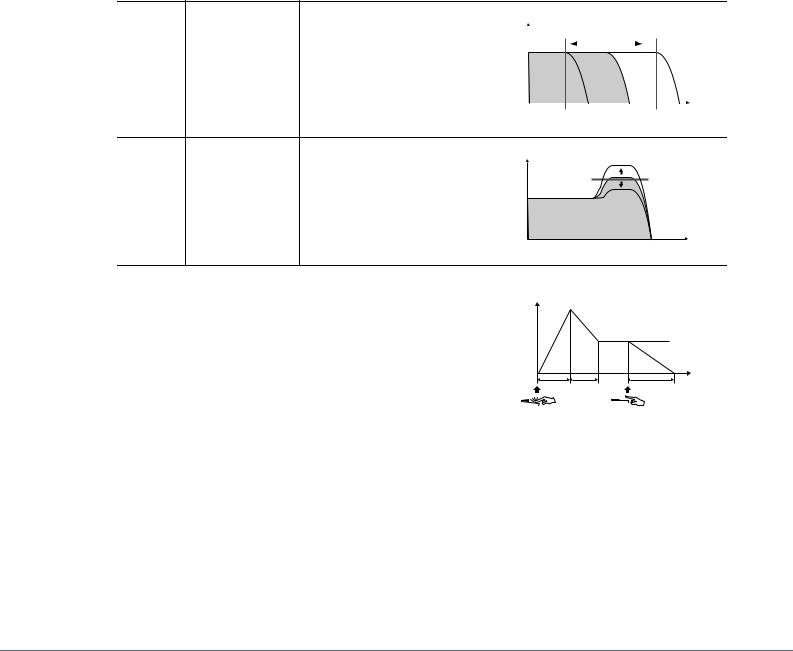
2 AFTER TOUCH
Mit Hilfe von After Touch (nachträglichem Druck auf die Tasten) können die folgenden Parameter moduliert werden. Hier stellen Sie die Intensität ein, mit der After Touch jeden der folgenden Parameter beeinflusst.
[2 ] |
FILTER |
Bestimmt die Intensität, mit der After Touch die Grenzfrequenz des Filters |
|
|
(Cutoff Frequency) moduliert. Einzelheiten zu Filtern finden Sie weiter unten. |
|
|
|
[3 ] |
AMPLITUDE |
Bestimmt die Intensität, mit der After Touch die Amplitude (Lautstärke) moduliert. |
|
|
|
[5 ] |
LFO PMOD |
Bestimmt die Intensität, mit der After Touch die Tonhöhe oder den Vibrato-Effekt |
|
|
moduliert. |
|
|
|
[6 ] |
LFO FMOD |
Bestimmt die Intensität, mit der After Touch die Filtermodulation oder den Wah- |
|
|
Effekt moduliert. |
|
|
|
[7 ] |
LFO AMOD |
Bestimmt die Intensität, mit der After Touch die Amplitude oder den Tremolo-Effekt |
|
|
moduliert. |
|
|
|
SOUND-Seite
FILTER
Ein Filter ist ein Prozessor, der die Klangfarbe eines Sounds ändert, indem bestimmte Frequenzbereiche durchgelassen oder blockiert werden. Die folgenden Parameter stellen den Grundklang ein, indem Sie einen bestimmten Frequenzbereich anheben oder absenken. Mit dem Filter können Sie den Klang weicher oder heller einstellen, aber auch elektronische, synthesizer-artige Effekte erzeugen.
[1 ] |
BRIGHT |
Bestimmt die Cutoff-Frequenz bzw. den |
Lautstärke |
|
|
|
|||||
|
(Brightness) |
wirksamen Frequenzbereich des Filters |
|
|
Cutoff-Frequenz |
||||||
|
|
||||||||||
|
|
(siehe Abbildung). Höhere Werte |
|
|
|
|
|
|
|
|
|
|
|
|
|
|
|
|
|
|
|
|
|
|
|
|
|
|
|
|
|
|
|
|
|
|
|
bewirken einen höhenreicheren Klang. |
|
|
|
|
|
|
|
|
|
|
|
|
|
|
|
|
|
|
|
|
|
|
|
|
|
|
|
|
|
|
|
|
|
|
|
|
|
|
|
|
|
|
|
Frequenz |
|
|
|
|
Diese Frequenzen werden |
Weggefilterter |
|||||||
|
|
|
vom Filter durchgelassen. |
Bereich |
|||||||
[2 ] |
HARMO. |
Bestimmt die Anhebung (Resonanz) im |
Lautstärke |
|
(Harmonics) |
Bereich der Cutoff-Frequenz, die oben |
Resonanz |
|
|
bei BRIGHT eingestellt wurde (siehe |
|
|
|
Abbildung). Höhere Werte ergeben einen |
|
|
|
deutlicher hörbaren Effekt. |
|
|
|
|
Frequenz |
EG
Die Parameter des EG (Envelope Generator, Hüllkurvengenerator) bestimmen die Änderung des Klangpegels über die Zeit. Damit lassen sich die natürlichen Klangmerkmale akustischer Instrumente nachahmen, beispielsweise das schnelle Einschwingen und Abklingen von Schlaginstrumenten oder das langsame Ausklingen
gehaltener Klaviertöne.
Pegel |
|
|
|
|
|
|
Haltepegel |
ATTACK |
DECAY |
RELEASE |
Zeit |
|
Tastenanschlag |
Loslassen der Taste |
[3 ] |
ATTACK |
Legt fest, wie schnell der Klang seine Maximallautstärke erreicht, nachdem die Taste |
|
|
angeschlagen wurde. Je niedriger der Wert, desto kürzer die Anstiegszeit. |
|
|
|
[4 ] |
DECAY |
Legt fest, wie schnell der Klang den Haltepegel erreicht (unterhalb des |
|
|
Maximalpegels). Je niedriger der Wert, desto kürzer ist die Ausklingphase. |
|
|
|
[5 ] |
RELES. (Release) |
Legt fest, wie schnell der Klang auf Null ausklingt, nachdem die Taste losgelassen |
|
|
wurde. Je niedriger der Wert, desto kürzer ist die Ausklingphase. |
|
|
|
14 Tyros5 – Referenzhandbuch
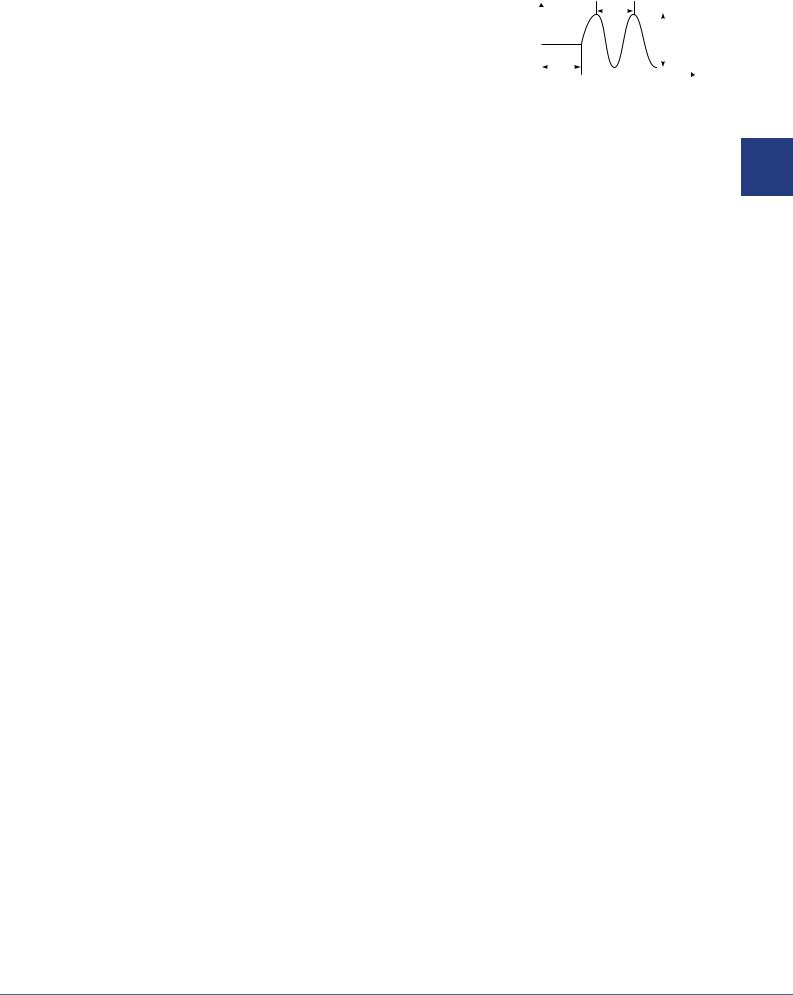
VIBRATO |
|
Tonhöhe |
|
|
|
|
|||
Das Vibrato ist ein in der Tonhöhe schwankender bzw. vibrierender |
|
|
|
SPEED |
|||||
|
|
|
|
|
|||||
Klangeffekt, der durch regelmäßige Modulation der Tonhöhe einer |
|
|
|
|
|
|
|
||
|
|
|
|
|
|||||
Voice erzeugt wird. |
|
|
|
|
|
|
DEPTH |
||
|
|
|
|
|
|
|
|
||
|
|
|
|
DELAY |
|
|
|
|
|
|
|
|
|
|
|
|
|
|
|
|
|
|
|
|
|
|
|
|
|
|
|
|
|
|
|
|
Zeit |
||
|
|
|
|||||||
[6 ] |
DEPTH |
Bestimmt die Intensität des Vibrato-Effekts. Höhere Werte erzeugen ein |
|||||||
|
|
deutlicheres Vibrato. |
|
|
|
|
|||
|
|
|
|
|
|
|
|||
[7 ] |
SPEED |
Legt die Geschwindigkeit des Vibrato-Effekts fest. |
|
|
|
|
|||
|
|
|
|||||||
[8 ] |
DELAY |
Bestimmt die Zeitspanne zwischen dem Anschlagen einer Taste und dem Einsetzen |
|||||||
|
|
des Vibratos. Höhere Werte erhöhen die Verzögerung des Vibrato-Einsatzes. |
|||||||
|
|
|
|
|
|
|
|
|
|
EFFECT-/EQ-Seite
1 REVERB DEPTH / CHORUS DEPTH / DSP DEPTH / PANEL SUSTAIN
[1 ]/ |
REVERB DEPTH |
Stellt die Intensität des Reverb-Effekts ein. |
[2 ] |
|
|
|
|
|
[3 ]/ |
CHORUS DEPTH |
Stellt die Intensität des Chorus-Effekts ein. |
[4 ] |
|
|
|
|
|
[5 ] |
DSP ON/OFF |
Legt fest, ob der DSP-Effekt einoder ausgeschaltet ist. |
|
|
Diese Einstellung können Sie auch mit der VOICE-EFFECT-Taste [DSP] am |
|
|
Bedienfeld vornehmen. |
|
|
|
[6 ] |
DSP DEPTH |
Stellt die Intensität des DSP-Effekts ein. |
|
|
Wenn Sie einen anderen DSP-Typ auswählen möchten, können Sie das in dem |
|
|
auf Seite 15 beschriebenen Menü „2 DSP“ tun. |
|
|
|
[7 ] |
PANEL SUSTAIN |
Legt den Haltepegel fest, der auf die bearbeitete Voice angewendet wird, wenn die |
|
|
VOICE-EFFECT-Taste [SUSTAIN] am Bedienfeld eingeschaltet ist. |
|
|
|
2 DSP
[1 ]– |
DSP TYPE |
Wählt Kategorie und Typ des DSP-Effekts aus. Wählen Sie zunächst eine Kategorie |
[4 ] |
|
und dann einen Effekttyp aus. |
|
|
|
[5 ]– |
VARIATION |
Für jeden DSP-Typ stehen zwei Variationen zur Verfügung. Hier können Sie den Ein-/ |
[8 ] |
|
Aus-Zustand für den VARIATION-Parameter bearbeiten sowie dessen Wert einstellen. |
|
|
|
[5 ] |
ON/OFF |
Schaltet DSP Variation für die ausgewählte Voice ein oder aus. Diese Einstellung |
|
|
können Sie auch mit der VOICE-EFFECT-Taste [VARIATION] am Bedienfeld |
|
|
vornehmen. (Diese Taste ist nur wirksam, wenn die [DSP]-Taste eingeschaltet ist.) |
|
|
|
|
PARAMETER |
Zeigt den Variation-Parameter an. (Dieser hängt vom Effekttyp ab und lässt sich |
|
|
nicht einstellen.) |
|
|
|
[6 ]– |
VALUE |
Stellt den Anteil des DSP-Variation-Parameters ein. |
[8 ] |
|
|
|
|
|
3 EQ
Legt die Frequenz und die Lautstärke der niedrigen und hohen EQ-Bänder fest. Näheres über den EQ erfahren Sie auf Seite 122.
HARMONY-Seite
Entspricht dem Display [FUNCTION] → [F] HARMONY/ECHO. Siehe „Verwenden der Funktionen Keyboard Harmony/Echo“ auf Seite 8.
1
– Tastatur der auf Spielen – Voice
Tyros5 – Referenzhandbuch 15
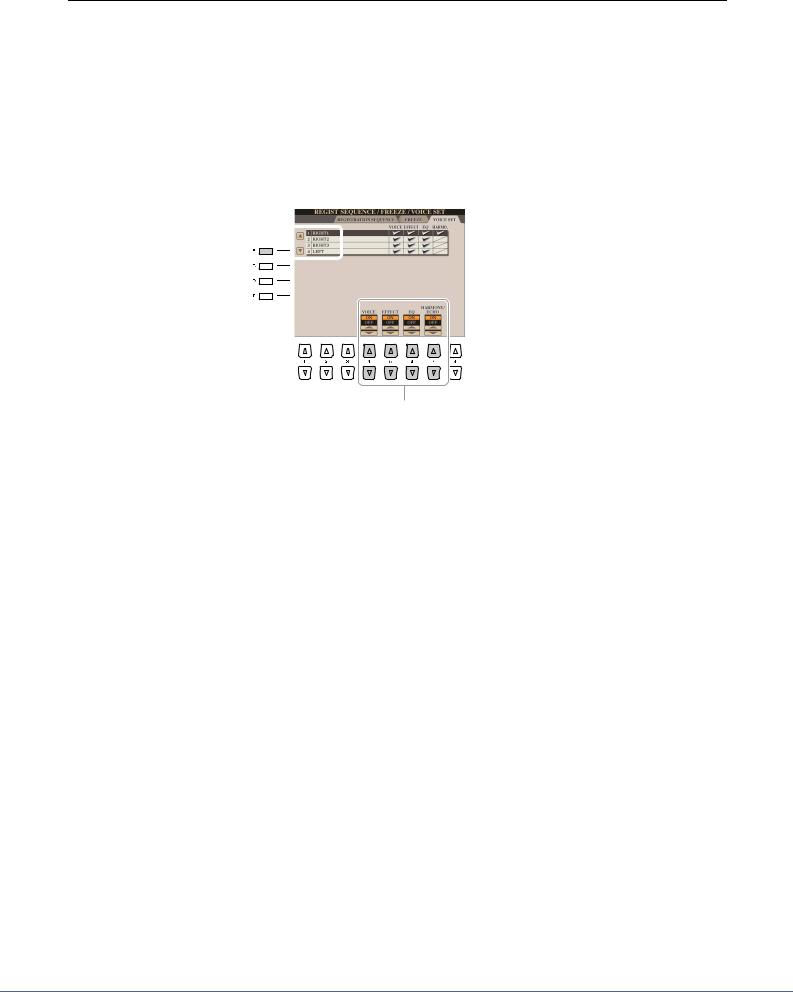
Deaktivieren der automatischen Auswahl von Voice-Sets (Effekte usw.)
Jede Voice ist mit deren VOICE-SET-Standardparametern verknüpft. Normalerweise werden diese Einstellungen beim Auswählen einer Voice automatisch aufgerufen. Sie können diese Funktion jedoch mit den nachstehend erläuterten Bedienschritten in dem betreffenden Display aktivieren. Wenn Sie z. B. die Voice ändern, aber den mit der vorherigen Voice verwendeten Harmony-Effekt beibehalten möchten, stellen Sie den Parameter HARMONY/ECHO auf OFF (im nachstehend erläuterten Display).
1Rufen Sie das Funktions-Display auf.
[FUNCTION] → [E] REGIST SEQUENCE/FREEZE/VOICE SET → TAB [E][F] VOICE SET
2Benutzen Sie die Tasten [A]/[B], um den gewünschten Tastatur-Part auszuwählen.
2 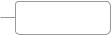



3
3Verwenden Sie die Tasten [4 ]–[7 ], um den entsprechenden Eintrag für den ausgewählten Part einoder auszuschalten.
Wenn die Taste auf ON eingestellt ist, werden die entsprechenden Parametereinstellungen automatisch zusammen mit der Voice abgerufen. Informationen darüber, welche Parameter welchen Einträgen zugewiesen sind, erhalten Sie weiter unten.
[4 ] |
VOICE |
Entspricht den Parametereinstellungen der Seiten COMMON, CONTROLLER |
|
|
und SOUND. |
|
|
|
[5 ] |
EFFECT |
Entspricht den Parametereinstellungen von 1 und 2 auf der Seite EFFECT/EQ. |
|
|
|
[6 ] |
EQ |
Entspricht den Parametereinstellungen von 3 auf der Seite EFFECT/EQ. |
|
|
|
[7 ] |
HARMONY/ |
Entspricht der Seite HARMONY. |
|
ECHO |
|
|
|
|
16 Tyros5 – Referenzhandbuch
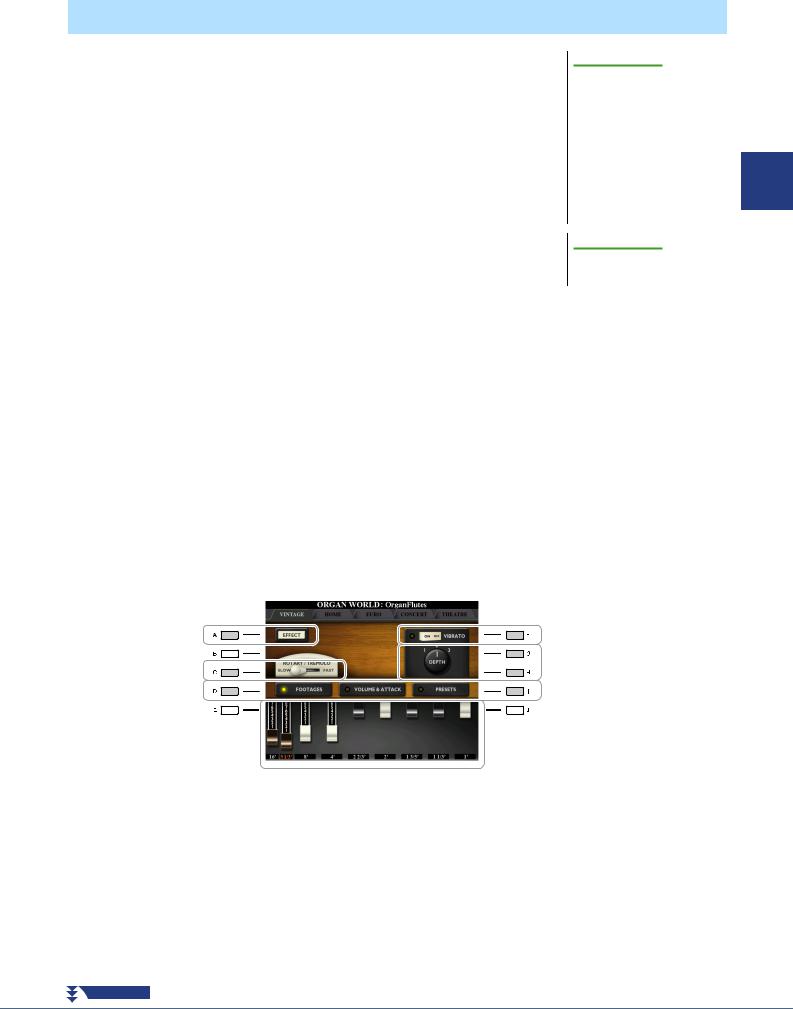
Bearbeiten von Orgel-Voices (Organ World)
Die Organ-World-Voices lassen sich bearbeiten, indem die Zugriegel eingestellt, ein Attack-Sound hinzugefügt, Effekte und Equalizer angewendet werden usw. Falls gewünscht können Sie auch die Geschwindigkeit des Rotary Speaker sowie die Vibrato-Einstellung ändern.
1Wählen Sie die gewünschte Orgel-Voice im Organ-World- Display aus.
1-1 Drücken Sie die [ORGAN WORLD]-Taste.
1-2 Wählen Sie mit den Tasten TAB [E][F] den zu bearbeitenden Orgeltyp aus. Wenn Sie einen der Typen CONCERT oder THEATRE gewählt haben, fahren Sie fort mit Schritt 3. Für diese Typen lassen sich nur Effekt-/ EQ-Parameter einstellen.
1-3 Drücken Sie mehrmals die Taste [D]/[I], bis das Display für die Auswahl von Presets aufgerufen wird.
1-4 Wählen Sie mit den Tasten [1 ]–[8 ] das gewünschte Preset aus.
ACHTUNG
Gehen Sie nach der Bearbeitung zur Registration-Memory- Funktion und speichern Sie die Einstellung. Die Einstellungen gehen verloren, wenn Sie eine andere Voice auswählen oder das Instrument ausschalten, ohne den Speichervorgang auszuführen. Weitere Informationen zur Bedienung finden Sie in der Bedienungsanleitung.
 HINWEIS
HINWEIS
Welche Parameter verfügbar sind, hängt vom Orgeltyp ab.
2Drücken Sie mehrmals die Taste [D]/[I], um das entsprechende Display für die Einstellungen aufzurufen (FOOTAGES oder VOLUME&ATTACK).
Informationen über die verfügbaren Parameter jedes Displays finden Sie auf den Seiten 17 und 18.
3Verwenden Sie die [A]-Tasten (EFFECT) zum Aufrufen des Displays mit den Effect-/ EQ-Einstellungen.
Informationen über die verfügbaren Parameter jedes Displays finden Sie auf den Seiten 15 und 18.
4Verwenden Sie die Tasten [A]/[B], um den zu bearbeitenden Eintrag oder Parameter
auszuwählen, und bearbeiten Sie die Voice mit den Tasten oder Schiebereglern [1 ]–[8 ].
5Spielen Sie auf der Tastatur.
FOOTAGES-Seite
1
– Tastatur der auf Spielen – Voice
|
|
|
|
|
Näheres zum Einstellen der |
|
|
|
|
|
|
|
|
|
|
|
Zugriegel finden Sie in Kapitel 1 |
|
|
|
|
|
der Bedienungsanleitung. |
|
|
|
|
|
|
|
[A] |
EFFECT |
Öffnet das Display mit den Effekt-/EQ-Einstellungen (Seite 18). |
||
|
|
|
|
|
|
|
[C] |
ROTARY |
Schaltet zwischen langsamer und schneller Rotationsgeschwindigkeit um, wenn der |
||
|
|
(Drehgeschwindigkeit |
Leslie-Effekt für die Orgelpfeifen ausgewählt ist (DSP-TYPE-Parameter im Effekt-/ |
||
|
|
des Leslie-Kabinetts)/ |
EQ-Einstellungen-Display) und die VOICE-EFFECT-Taste [DSP] eingeschaltet ist. |
||
|
|
TREMOLO |
|
|
|
|
|
(nur Vintage/ |
|
|
|
|
|
Home-Typ) |
|
|
|
|
|
|
|
|
|
|
[F] |
VIBRATO |
Schaltet den Vibrato-Effekt für die Organ-Flute-Voice ein (ON) oder aus (OFF). |
||
|
|
(nur Vintage/ |
|
|
|
|
|
Home-Typ) |
|
|
|
|
|
|
|
|
|
NÄCHSTE SEITE |
|
|
|
|
|
Tyros5 – Referenzhandbuch 17
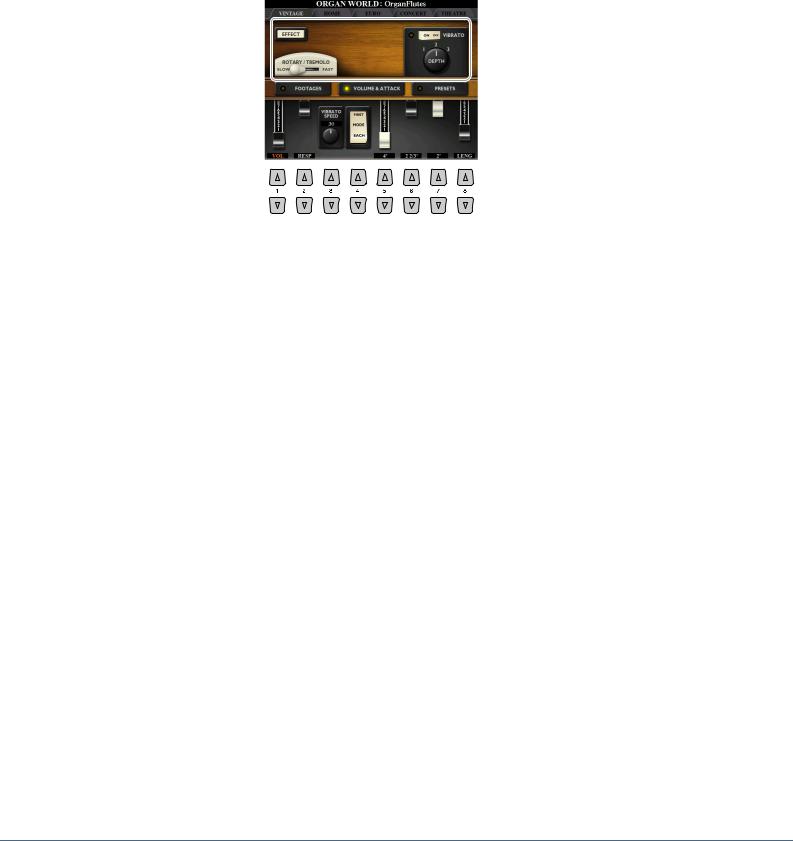
[G]/[H] |
VIBRATO DEPTH |
Stellt die Intensität des Vibratos auf eine von drei Stufen ein: 1 (gering), 2 (mittel) |
|
(nur Vintage/ |
oder 3 (hoch). |
|
Home-Typ) |
|
|
|
|
[D]/[I] |
FOOTAGES/ |
Öffnet das Preset-Auswahl-Display oder das entsprechende Einstellungen-Display |
|
VOLUME & |
(FOOTAGES oder VOLUME & ATTACK) |
|
ATTACK / PRESETS |
|
|
|
|
VOLUME&ATTACK
 Entspricht dem
Entspricht dem
FOOTAGES-Display
[1 ] |
VOL (Volume) |
Stellt die Grundlautstärke der Orgelpfeifen ein. Je länger der angezeigte Balken, |
|
|
desto größer die Lautstärke. |
|
|
|
[2 ] |
RESP (Response) |
Mit der bei Response eingestellten Zeit kann die Dauer des Einund Ausschwingens |
|
|
des Orgeltons (Seite 14) relativ zum Fußmaß (FOOTAGES) eingestellt werden. |
|
|
Je höher der Wert, desto langsamer das Einschwingen und Ausklingen. |
|
|
|
[3 ] |
VIBRATO SPEED |
Bestimmt die Geschwindigkeit des Vibrato-Effekts, der über „Vibrato On/Off“ |
|
(Vibratoge- |
(Taste [F]) und „Vibrato Depth“ (Tasten [G]/[H]) gesteuert wird. |
|
schwindigkeit) |
|
|
(nur Vintage/ |
|
|
Home-Typ) |
|
|
|
|
[4 ] |
MODE |
Der MODE-Parameter wählt aus zwei Modi aus: FIRST (Erste Note) und EACH |
|
|
(Jede Note). Im FIRST-Modus wird der Attack-Effekt (ein perkussiver Klang) nur |
|
|
auf die zuerst gespielten Noten angewendet und gehalten; während die ersten Noten |
|
|
gehalten werden, wird Attack auf die nachfolgenden Noten nicht angewendet. |
|
|
Im Modus EACH wird der Attack-Effekt auf alle Noten gleichermaßen angewendet. |
|
|
|
[5 ]– |
4’, 2 2/3’, 2’ |
Diese bestimmen die Lautstärke des Attack-Sounds der Organ-Flutes-Voice. |
[7 ] |
|
Die Elemente 4', 2 -2/3' und 2' erhöhen oder vermindern die Lautstärke des |
|
|
Einschwingklangs für die zugehörigen Fußmaße. Je länger der angezeigte Balken, |
|
|
desto größer die Attack-Lautstärke. |
|
|
|
[8 ] |
LENG (Length) |
Wirkt sich auf den Einschwinganteil des Klangs aus und erzeugt ein längeres oder |
|
|
kürzeres Abklingen (Decay) unmittelbar nach dem Einschwingen (Attack). Je länger |
|
|
der angezeigte Balken, desto länger dauert der Abklingvorgang. |
|
|
|
Effekt-/EQ-bezogenes Display
Dieselben Parameter wie auf der VOICE-SET-Seite „EFFECT/EQ“, die auf Seite 15 erklärt werden.
18 Tyros5 – Referenzhandbuch
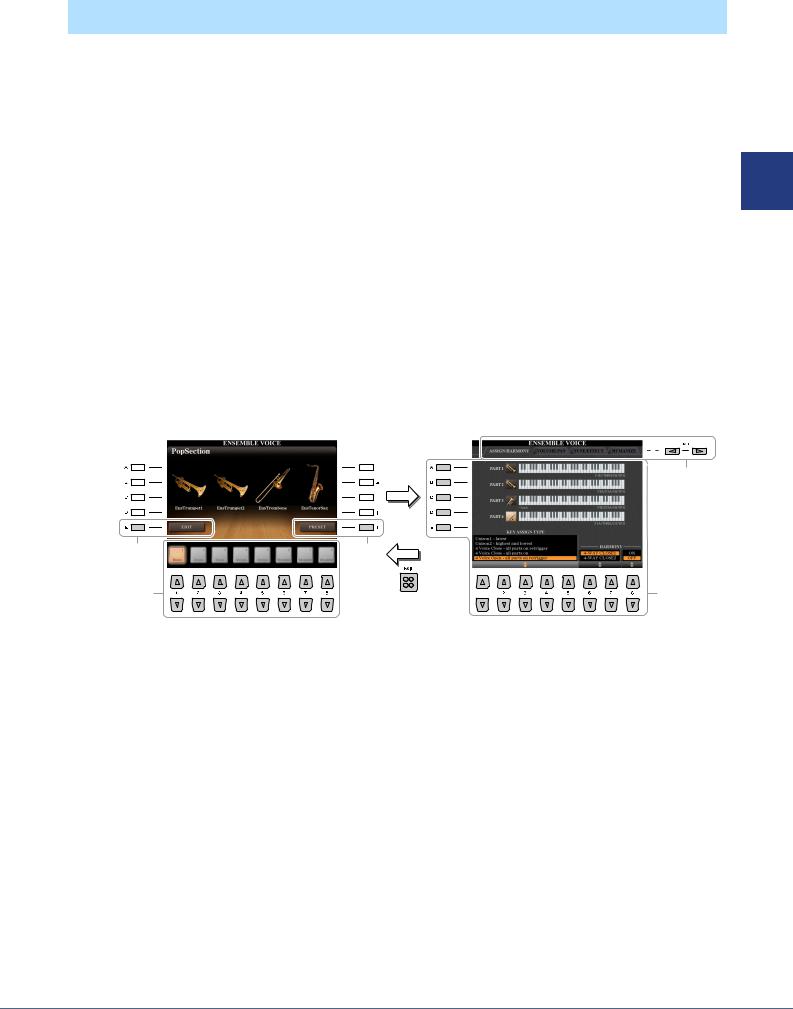
Bearbeiten einer Ensemble-Voice (Ensemble Voice Edit)
Neben den Presets können Sie Ihre eigene Ensemble-Voice erstellen, indem Sie verschiedene Parameter einstellen, wie hier beschrieben. Diese Parameter legen fest, welche Note von jedem Part gespielt wird, welche Preset-Voice in jedem Part verwendet wird, wann Töne erzeugt werden und wie die Tonhöhenhüllkurve erzeugt wird. Mit diesen Parametern kann ein realistischer Ensemble-Sound eingestellt werden, der klingt, als ob akustische Instrumente von echten Instrumentalisten gespielt würden.
1Wählen Sie die gewünschte Ensemble-Voice aus.
1-1 Drücken Sie die [ENSEMBLE]-Taste.
1-2 Drücken Sie eine der Tasten [1 ]–[8 ], um die zu bearbeitende Ensemble-Voice auszuwählen.
Falls erforderlich, drücken Sie die Taste [J] (PRESETS) und wählen Sie dann die gewünschte aus den verschiedenen Preset-Ensemble-Voices aus.
Informationen darüber, wie weitere Ensemble-Voices ausgewählt werden können, erhalten Sie in der Bedienungsanleitung.
2Drücken Sie die Taste [E] (EDIT), um das Ensemble-Voice-(Bearbeitungs-)Display aufzurufen.
3Wählen Sie die Seite mit den gewünschten Einstellungen mit Hilfe der TAB-Tasten [][] aus.
Informationen über die verfügbaren Parameter auf jeder Seite finden Sie auf den Seiten 20–24.
3
2 |
6 |
|
1 |
5 |
4 |
|
|
4Mit den Tasten [A]–[E] wählen Sie einen Parameter aus, und mit den Tasten oder Schiebereglern [1 ]–[8 ] stellen Sie den Wert für jeden Part ein.
5Drücken Sie die [EXIT]-Taste, um das Bearbeitungs-Display zu verlassen.
6 Drücken Sie die Taste [J] (PRESET), um Ihre bearbeitete Voice |
|
ACHTUNG |
|
|
|
||||
zu speichern. |
Wenn Sie auf eine andere Voice |
|||
Näheres zum Speichervorgang finden Sie im Kapitel „Grundlegende |
umschalten oder das Gerät |
|||
ausschalten, ohne zu speichern, |
||||
Bedienungsschritte“ in der Bedienungsanleitung. |
||||
gehen die bearbeiteten |
||||
|
||||
|
Daten verloren. |
|||
|
|
|
|
|
1
– Tastatur der auf Spielen – Voice
Tyros5 – Referenzhandbuch 19
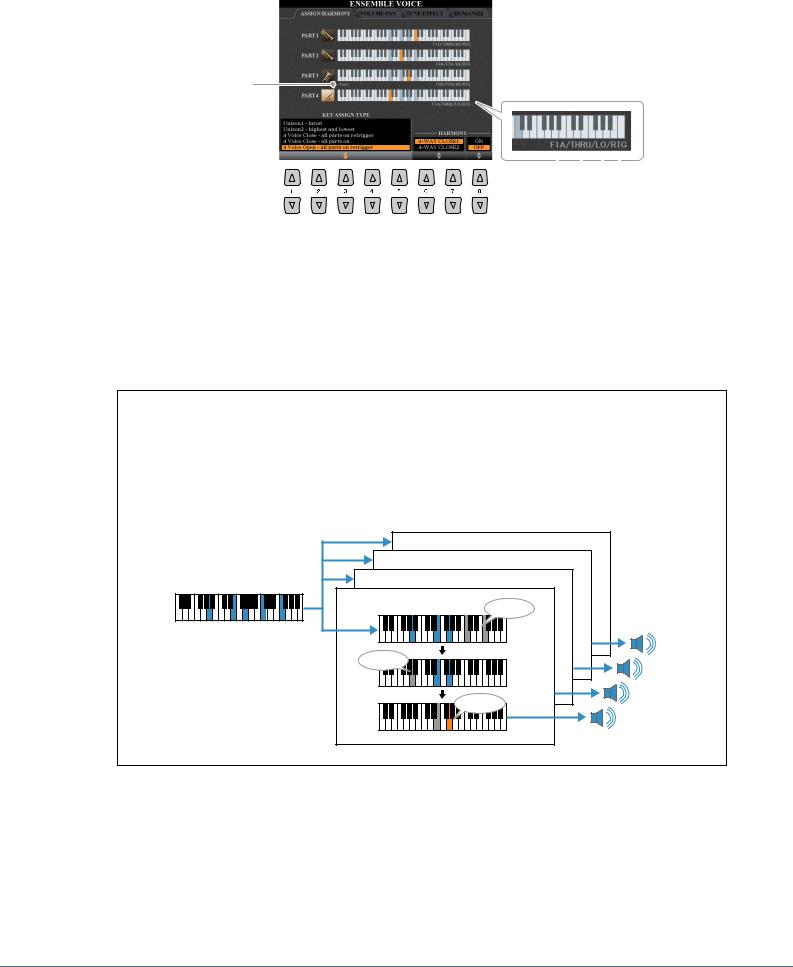
ASSIGN / HARMONY
Orange: Aktive Tasten
Grau: Ignorierte Tasten
Octave
Tastenzuweisungsstatus (Seite 21)
|
|
|
|
|
|
|
|
Filter 1 |
|
|
|
|
|
Neuauslösung bei |
|
|
|
|
|
|
|||
|
Filter |
|
2 |
|
Assign Loslassen |
||
|
|||||||
|
|
|
|
(Assignment) |
|||
[1 ]– |
KEY ASSIGN |
Legt den Typ der Tastenzuweisung fest. Dies wird auf alle Voice-Parts angewendet. |
[5 ] |
TYPE |
Näheres erfahren Sie in der Liste Tastenzuweisungstypen von Ensemble-Voices |
|
|
weiter unten. |
|
|
|
[6 ]– |
HARMONY |
Entspricht dem Display [FUNCTION] →[F] HARMONY/ECHO. Siehe „Verwenden |
[7 ] |
(Harmony Type) |
der Funktionen Keyboard Harmony/Echo“ auf Seite 8. Es sind nur vier Typen |
|
|
(„4-WAY CLOSE 1“ und „4-WAY CLOSE 2“) verfügbar. |
|
|
|
[8 ] |
ON/OFF |
Schaltet den Harmony-Effekt ein oder aus. |
|
|
|
Struktur der Tastenzuweisung von Ensemble-Voices
Jeder Part berücksichtigt alle gespielten Noten und spielt die gewünschten Noten entsprechend Ihren Einstellungen. Näheres zum Einstellen erfahren Sie in der Liste Tastenzuweisungsstatus von Ensemble-Voices weiter unten. Sie können die Einstellungen für alle Parts praktisch mit einem Befehl aufrufen. Die aktuelle Einstellung jedes Parts (Tastenzuweisungsstatus) wird auf dem Bildschirm unter dessen Tastaturabbildung (siehe oben) dargestellt.
|
Part 4 |
|
Part 3 |
Alle Noten |
Part 2 |
|
|
|
Part 1 |
|
Filter 1 |
|
Filter 2 |
|
Zuweisung |
20 Tyros5 – Referenzhandbuch

Liste des Tastenzuweisungsstatus von Ensemble-Voices (nur Anzeige)
Parameter |
Darstellung |
Vollständiger |
Beschreibung |
|
|
|
|
|
|||||||||||||||||
|
im Display |
Name |
|
|
|
|
|
|
|
|
|
|
|
|
|
|
|
|
|
|
|
|
|
|
|
|
|
|
|
|
|
|
|
|
|
|
|
|
|
|
|
|
|
|
|
|
|
|
|
|
|
Filter 1/ |
F*D |
Erste * absteigend |
Die höchsten * („*“ gibt die Anzahl der |
|
|
|
|
|
|
||||||||||||||||
|
|
|
|
|
|
||||||||||||||||||||
Filter 2 |
|
|
Noten an) der eingehenden Noten werden |
|
|
|
|
|
|
|
|
|
|
|
|
|
|
|
|
|
|
|
|
|
|
|
|
|
ausgewählt und zur nächsten Ebene gesendet. |
|
|
|
|
|
|
|
|
|
|
|
|
|
|
|
|
|
|
|
|
|
|
|
|
|
|
|
|
|
|
|
|
|
|
|
|
|
|
|
|
|
|
*=2 |
|||||
|
|
|
|
|
|
|
|
|
|
|
|
|
|
|
|
|
|
|
|
|
|||||
|
|
|
|
|
|
|
|
|
|
|
|
|
|
|
|
|
|
|
|
|
|
|
|
|
|
|
A*D |
Nach *ter |
Die *t-höchste eingehende Note und jegliche |
|
|
|
|
|
|
|
|
|
|||||||||||||
|
|
|
|
|
|
|
|
|
|||||||||||||||||
|
|
absteigend |
höhere Noten erklingen nicht, alle tieferen |
|
|
|
|
|
|
|
|
|
|
|
|
|
|
|
|
|
|
|
|
|
|
|
|
|
Noten werden jedoch ausgewählt und zur |
|
|
|
|
|
|
|
|
|
|
|
|
|
|
|
|
|
|
|
|
|
|
|
|
|
|
|
|
|
|
*=2 |
|
||||||||||||||||
|
|
|
nächsten Ebene gesendet. |
|
|||||||||||||||||||||
|
|
|
|
|
|
|
|
||||||||||||||||||
|
|
|
|
|
|
|
|
|
|
|
|
|
|
|
|
|
|
|
|
|
|
|
|
|
|
|
F*A |
Erste * aufsteigend |
Die untersten * der eingehenden Noten |
|
|
|
|
|
|
|
|
|
|||||||||||||
|
|
|
|
|
|
|
|
|
|
|
|
|
|
|
|
|
|
|
|
|
|
|
|||
|
|
|
werden ausgewählt und zur nächsten |
|
|
|
|
|
|
|
|
|
|
|
|
|
|
|
|
|
|
|
|
||
|
|
|
|
|
|
|
|
|
|
|
|
|
|
|
|
|
|
|
|
|
|
|
|
|
|
|
|
|
Ebene gesendet. |
|
|
|
|
*=2 |
|||||||||||||||||
|
|
|
|
|
|
|
|
|
|
|
|
|
|
|
|
|
|
|
|
||||||
|
|
|
|
|
|
|
|
|
|
|
|
|
|
|
|
|
|
|
|
|
|
|
|
|
|
|
A*A |
Nach *ter |
Die *t-tiefste eingehende Note und jegliche |
|
|
|
|
|
|
|
|||||||||||||||
|
|
|
|
|
|
|
|
|
|
|
|
|
|
|
|
|
|
|
|
|
|
|
|||
|
|
aufsteigend |
tiefere Noten erklingen nicht, alle höheren |
|
|
|
|
|
|
|
|
|
|
|
|
|
|
|
|
|
|
|
|
||
|
|
|
|
|
|
|
|
|
|
|
|
|
|
|
|
|
|
|
|
|
|
|
|
||
|
|
|
Noten werden jedoch ausgewählt und zur |
|
|
*=2 |
|
||||||||||||||||||
|
|
|
|
|
|
|
|
|
|
|
|
|
|
|
|
|
|
|
|
|
|||||
|
|
|
nächsten Ebene gesendet. |
|
|||||||||||||||||||||
|
|
|
|
|
|
|
|
||||||||||||||||||
|
|
|
|
|
|
|
|
|
|
|
|
|
|
|
|
|
|
|
|
|
|
|
|
|
|
|
THRU |
Through |
Alle eingehenden Noten werden ohne Änderung an die nächste |
|
|
|
|
|
|||||||||||||||||
|
|
|
Ebene gesendet. |
|
|
|
|
|
|||||||||||||||||
|
|
|
|
|
|
|
|
|
|
|
|
|
|
|
|
|
|
|
|
|
|
|
|
|
|
Assign |
HI |
Highest |
Von den Noten, die nach Filter 2 übrig bleiben, wird die höchste |
|
|
|
|
|
|||||||||||||||||
|
|
|
ausgewählt. |
|
|
|
|
|
|||||||||||||||||
|
|
|
|
|
|
|
|
|
|
|
|
|
|
|
|
|
|
|
|
|
|
|
|
|
|
|
LO |
Lowest |
Von den Noten, die nach Filter 2 übrig bleiben, wird die tiefste |
|
|
|
|
|
|||||||||||||||||
|
|
|
ausgewählt. |
|
|
|
|
|
|||||||||||||||||
|
|
|
|
|
|
|
|
|
|
|
|
|
|
|
|
|
|
|
|
|
|
|
|
|
|
|
EA |
Earliest |
Von den Noten, die nach Filter 2 übrig bleiben, wird die früheste |
|
|
|
|
|
|||||||||||||||||
|
|
|
ausgewählt. |
|
|
|
|
|
|||||||||||||||||
|
|
|
|
|
|
|
|
|
|
|
|
|
|
|
|
|
|
|
|
|
|
|
|
|
|
|
LA |
Latest |
Von den Noten, die nach Filter 2 übrig bleiben, wird die letzte |
|
|
|
|
|
|||||||||||||||||
|
|
|
ausgewählt. |
|
|
|
|
|
|||||||||||||||||
|
|
|
|
|
|
|
|
|
|
|
|
|
|
|
|
|
|
|
|
|
|
|
|
|
|
Neuauslös |
RTG |
Retrigger |
Key Assign (die Tastenzuweisung) wird aktualisiert, sobald einige der |
||||||||||||||||||||||
ung bei |
|
|
Tasten losgelassen werden (und Noten gespielt werden, die alle |
|
|
|
|
|
|||||||||||||||||
Loslassen |
|
|
geltenden Bedingungen erfüllen). |
|
|
|
|
|
|||||||||||||||||
|
|
|
|
|
|
|
|
|
|
|
|
|
|
|
|
|
|
|
|
|
|
|
|
|
|
|
(Keine |
- |
Wenn Noten losgelassen werden, hören die entsprechenden Voices auf |
||||||||||||||||||||||
|
Anzeige) |
|
zu erklingen und werden nicht erneut zugewiesen. Wenn Sie jedoch |
||||||||||||||||||||||
|
|
|
legato spielen, werden Noten unabhängig davon neu ausgelöst, ob die |
||||||||||||||||||||||
|
|
|
Neuauslösung bei Loslassen ausoder eingeschaltet ist (Ja oder Nein in |
||||||||||||||||||||||
|
|
|
der Tabelle unten). |
|
|
|
|
|
|||||||||||||||||
|
|
|
|
|
|
|
|
|
|
|
|
|
|
|
|
|
|
|
|
|
|
|
|
|
|
* Zeigt eine ganze Zahl 1 oder höher an.
Liste der Tastenzuweisungstypen von Ensemble-Voices
|
Nr. |
Tastenzuweisungstyp |
Beschreibung |
|
|
|
|
|
|
|
|
|
|
|
|
|
Neuauslösung |
||||
|
|
|
|
|
|
|
|
|
|
|
|
|
|
|
|
|
|
|
|
|
bei Loslassen |
|
|
|
|
|
|
|
|
|
|
|
|
|
|
|
|
|
|
|
|
|
(*3) |
|
|
|
|
|
|
|
|
|
|
|
|
|
|
|
|
|
|
|
|
|
|
|
1 |
Unison 1–latest |
Diese Einstellung hat ein vollständiges Unisono zur |
|
|
|
|
Ja |
|||||||||||||
|
|
|
Folge. Wird eine Taste angeschlagen, erzeugen alle |
|
|
|
Part 1 |
|
|||||||||||||
|
|
|
vier Parts die gleiche Note. Werden mehrere Tasten |
|
|
|
Part 2 |
|
|||||||||||||
|
|
|
|
|
|
Part 3 |
|
||||||||||||||
|
|
|
angeschlagen, wird die Unisono-Note aufgrund der |
|
|
|
|
||||||||||||||
|
|
|
|
|
|
Part 4 |
|
||||||||||||||
|
|
|
zuletzt gespielten Note ausgewählt. |
|
|
|
|
|
|
|
|
|
|
|
|||||||
|
|
|
|
|
|
|
|
|
|
|
|
|
|
|
|
|
|
|
|
|
|
|
2 |
Unison 2–highest and |
Diese Einstellung erzeugt ein Unisono oder ein |
|
|
|
|
Ja |
|||||||||||||
|
|
|
|
|
|||||||||||||||||
|
|
lowest |
Intervall. Wird eine Taste angeschlagen, erzeugen alle |
|
|
|
Part 1 |
|
|||||||||||||
|
|
|
vier Parts die gleiche Note; werden jedoch zwei oder |
|
|
|
Part 2 |
|
|||||||||||||
|
|
|
|
|
|
Part 3 |
|
||||||||||||||
|
|
|
mehr Tasten angeschlagen, werden die Parts zwischen |
|
|
|
|
||||||||||||||
|
|
|
|
|
|
Part 4 |
|
||||||||||||||
|
|
|
der tiefsten und der höchsten aufgeteilt. |
|
|
|
|
|
|
|
|
|
|
|
|||||||
|
|
|
|
|
|
|
|
|
|
|
|
|
|
|
|
|
|
|
|
|
|
|
3 |
4 Voice Close–all parts on |
Diese Einstellung eignet sich für geschlossene Akkorde. Wird eine |
Ja |
|||||||||||||||||
|
|
retrigger |
Taste angeschlagen, erzeugen alle vier Parts einen Klang. Werden zwei |
|
|||||||||||||||||
|
|
|
oder mehr Tasten angeschlagen, werden die Parts unter den |
|
|
||||||||||||||||
|
4 |
4 Voice Close–all parts on |
|
Nein |
|||||||||||||||||
|
verschiedenen Noten des Akkords aufgeteilt. |
|
|
|
|
||||||||||||||||
|
|
|
|
|
|
|
|
||||||||||||||
|
|
|
|
|
|
|
|
|
Part 1 |
|
Part 1 |
|
|
|
Part 1 |
|
|
||||
|
|
|
|
|
|
|
|
|
|
|
|
|
|
|
|||||||
|
|
|
|
|
|
|
|
|
|
|
|
|
|
|
|||||||
|
|
|
|
|
|
|
|
|
|
|
|
|
|
|
|||||||
|
|
|
|
|
|
|
|
|
|
|
|
|
Part 2 |
|
|
||||||
|
|
|
|
|
|
Part 1 |
|
Part 3 |
|
Part 2 |
|
|
|
Part 3 |
|
|
|||||
|
|
|
|
|
|
Part 2 |
|
|
Part 2 |
|
|
Part 3 |
|
|
|
|
|
|
|||
|
|
|
|
|
|
|
|
|
|
|
Part 4 |
|
|
||||||||
|
|
|
|
|
|
Part 3 |
|
Part 4 |
|
Part 4 |
|
|
|||||||||
|
|
|
|
|
|
|
|
|
|
|
|
|
|||||||||
|
|
|
|
|
|
Part 4 |
|
|
|
|
|
|
|
|
|
|
|
|
|
|
|
|
|
|
|
|
|
|
|
|
|
|
|
|
|
|
|
|
|
|
|
|
|
NÄCHSTE SEITE |
|
|
|
|
|
|
|
|
|
|
|
|
|
|
|
|
|
|
|
|
|
1
– Tastatur der auf Spielen – Voice
Tyros5 – Referenzhandbuch 21
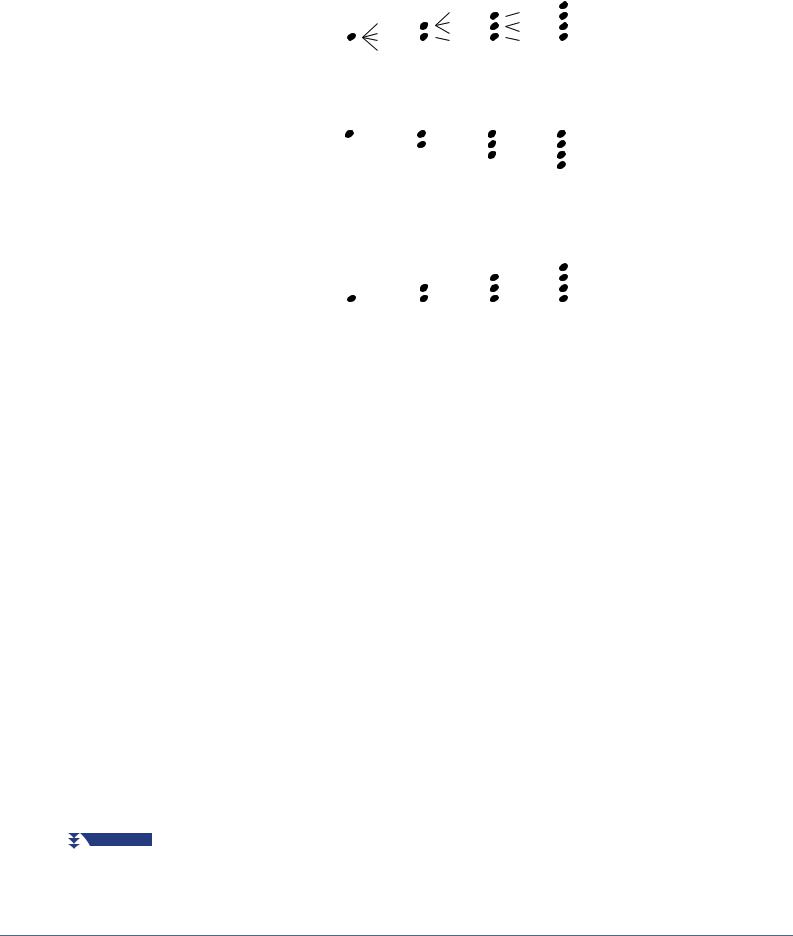
5 |
4 |
Voice Open–all parts on |
Diese Einstellung eignet sich für offene Akkorde. Wird eine Taste |
Ja |
||||||||||||||||||||||||||||||||
|
retrigger |
angeschlagen, erzeugen alle vier Parts einen Klang. Werden zwei oder |
|
|||||||||||||||||||||||||||||||||
|
|
|
mehr Tasten angeschlagen, werden die Parts unter den verschiedenen |
|
||||||||||||||||||||||||||||||||
6 |
4 |
Voice Open–all parts on |
Nein |
|||||||||||||||||||||||||||||||||
Noten des Akkords aufgeteilt. |
|
|
|
|
|
|
|
|
|
|
|
|
|
|
|
|||||||||||||||||||||
|
|
|
|
|
|
|
|
|
|
|
|
|
|
|
|
|
|
|
||||||||||||||||||
|
|
|
|
|
|
|
|
|
|
|
|
|
|
|
|
|
Part 1 |
|
|
|
|
|
Part 1 |
|
|
|
|
|
Part 1 |
|
||||||
|
|
|
|
|
|
|
|
|
|
|
|
|
|
|
|
|
|
|
|
|
|
|
|
|
|
|
|
|||||||||
|
|
|
|
|
|
|
|
|
|
|
|
|
|
|
|
|
|
|
|
|
|
|
||||||||||||||
|
|
|
|
|
|
|
|
|
|
|
|
|
|
|
|
|
|
|
|
|
|
|
|
|
|
|
|
|||||||||
|
|
|
|
|
|
|
|
|
|
|
|
|
|
|
|
|
|
|
|
|
|
|
|
|
|
|
Part 3 |
|
||||||||
|
|
|
|
|
|
|
|
|
|
Part 1 |
|
|
|
|
|
Part 2 |
|
|
|
|
|
Part 2 |
|
|
|
|
|
Part 2 |
|
|||||||
|
|
|
|
|
|
|
|
|
|
Part 2 |
|
|
|
|
|
|
Part 3 |
|
|
|
|
|
|
Part 3 |
|
|
|
|
|
|
|
|||||
|
|
|
|
|
|
|
|
|
|
|
|
|
|
|
|
|
|
|
|
|
|
|
|
|
Part 4 |
|
||||||||||
|
|
|
|
|
|
|
|
|
|
Part 3 |
|
Part 4 |
|
|
|
|
|
Part 4 |
|
|
|
|
|
|
||||||||||||
|
|
|
|
|
|
|
|
|
|
|
|
|
|
|
|
|
|
|
|
|
|
|
||||||||||||||
|
|
|
|
|
|
|
|
|
|
Part 4 |
|
|
|
|
|
|
|
|
|
|
|
|
|
|
|
|
|
|
|
|
||||||
|
|
|
|
|
|
|
|
|
|
|
|
|
|
|
|
|
|
|
|
|
|
|
|
|
|
|
|
|
|
|
|
|
|
|
||
7 |
4 |
Voice Incremental 1 |
Je mehr Tasten angeschlagen werden, desto größer ist die Anzahl der |
Ja |
||||||||||||||||||||||||||||||||
|
–from highest retrigger |
Parts, die einen Klang erzeugen, wobei der Vorrang auf höheren Parts |
|
|||||||||||||||||||||||||||||||||
|
|
|
liegt. Part 1 wird beispielsweise bei einer angeschlagenen Taste gespielt, |
|
||||||||||||||||||||||||||||||||
8 |
4 |
Voice Incremental 1 |
Nein |
|||||||||||||||||||||||||||||||||
Part 1 und Part 2 werden bei zwei angeschlagenen Tasten gespielt usw. |
||||||||||||||||||||||||||||||||||||
|
–from highest |
|
||||||||||||||||||||||||||||||||||
|
|
|
|
|
|
|
|
|
|
|
|
|
|
|
|
|
|
|
|
|
|
|
|
|
|
|
|
|
|
|
|
|
|
|||
|
|
|
|
|
|
|
|
|
Part 1 |
|
|
Part 1 |
|
|
|
|
Part 1 |
|
|
|
|
Part 1 |
|
|||||||||||||
|
|
|
|
|
|
|
|
|
|
|
|
|
|
|
|
Part 2 |
|
|
|
|
|
Part 2 |
|
|
|
|
|
Part 2 |
|
|||||||
|
|
|
|
|
|
|
|
|
|
|
|
|
|
|
|
|
|
|
|
|
|
|
|
|
|
|
||||||||||
|
|
|
|
|
|
|
|
|
|
|
|
|
|
|
|
|
|
|
|
|
|
|
|
Part 3 |
|
|
|
|
|
Part 3 |
|
|||||
|
|
|
|
|
|
|
|
|
|
|
|
|
|
|
|
|
|
|
|
|
|
|
|
|
|
|
|
|
|
|||||||
|
|
|
|
|
|
|
|
|
|
|
|
|
|
|
|
|
|
|
|
|
|
|
|
|
|
|
|
|
|
|
|
|
Part 4 |
|
||
|
|
|
|
|
|
|
|
|
|
|
|
|
|
|
|
|
|
|
|
|
|
|
|
|
|
|
|
|
|
|
|
|
|
|||
|
|
|
|
|
|
|
|
|
|
|
|
|
|
|
|
|
|
|
|
|
|
|
|
|
|
|
|
|
|
|
|
|
|
|
|
|
|
|
|
|
|
|
|
|
|
|
|
|
|
|
|
|
|
|
|
|
|
|
|
|
|
|
|
|
|
|
|
|
|
|
|
|
|
9 |
4 |
Voice Incremental 2 |
Je mehr Tasten angeschlagen werden, desto größer ist die Anzahl der |
Ja |
||||||||||||||||||||||||||||||||
|
–from lowest retrigger |
Parts, die einen Klang erzeugen, wobei der Vorrang auf den tieferen Parts |
|
|||||||||||||||||||||||||||||||||
|
|
|
liegt. Part 4 wird beispielsweise bei einer angeschlagenen Taste gespielt, |
|
||||||||||||||||||||||||||||||||
10 |
4 |
Voice Incremental 2 |
Nein |
|||||||||||||||||||||||||||||||||
Part 4 und Part 3 werden bei zwei angeschlagenen Tasten gespielt usw. |
||||||||||||||||||||||||||||||||||||
|
–from lowest |
|
||||||||||||||||||||||||||||||||||
|
|
|
|
|
|
|
|
|
|
|
|
|
|
|
|
|
|
|
|
|
|
|
|
|
|
|
|
|
|
|
|
|
|
|||
|
|
|
|
|
|
|
|
|
|
|
|
|
|
|
|
|
|
|
|
|
|
|
|
|
|
|
|
|
|
|
|
|
|
Part 1 |
|
|
|
|
|
|
|
|
|
|
|
|
|
|
|
|
|
|
|
|
|
|
|
|
|
|
|
|
|
|
|
|
|
|
|
|
|
||
|
|
|
|
|
|
|
|
|
|
|
|
|
|
|
|
|
|
|
|
|
|
|
|
|
|
|
|
|
|
|
|
|
|
|
||
|
|
|
|
|
|
|
|
|
|
|
|
|
|
|
|
|
|
|
|
|
|
|
|
|
|
|
|
|
|
|
|
|
|
|
||
|
|
|
|
|
|
|
|
|
|
|
|
|
|
|
|
|
|
|
|
|
|
|
|
|
Part 2 |
|
|
|
|
|
Part 2 |
|
||||
|
|
|
|
|
|
|
|
|
|
|
|
|
|
|
|
|
|
|
|
|
|
|
|
|
|
|
|
|
|
|
||||||
|
|
|
|
|
|
|
|
|
|
|
|
|
|
|
|
|
Part 3 |
|
|
|
|
|
Part 3 |
|
|
|
|
|
Part 3 |
|
||||||
|
|
|
|
|
|
|
|
|
|
Part 4 |
|
|
|
|
|
Part 4 |
|
|
|
|
|
|
Part 4 |
|
|
|
|
|
|
Part 4 |
|
|||||
|
|
|
|
|
|
|
|
|
|
|
|
|
|
|
|
|
|
|
|
|
|
|
|
|
|
|
|
|
|
|
||||||
|
|
|
|
|
|
|
|
|
|
|
|
|
|
|
|
|
|
|
|
|
|
|
|
|
|
|
|
|
|
|
|
|
|
|
||
11 |
3 |
Voice Close–all parts on |
Diese Einstellung erzeugt ein Ensemble mit drei Noten für |
Ja |
||||||||||||||||||||||||||||||||
|
retrigger |
geschlossene Akkorde. (*1) |
|
|
|
|
|
|
|
|
|
|
|
|
|
|
|
|
|
|
|
|
||||||||||||||
|
|
|
|
|
|
|
|
|
|
|
|
|
|
|
|
|
|
|
|
|
|
|
|
|
|
|
|
|
|
|
|
|
|
|
|
|
12 |
3 |
Voice Close–all parts on |
|
|
|
|
|
|
|
|
|
|
|
|
|
|
|
|
|
|
|
|
|
|
|
|
|
|
|
|
|
|
|
|
Nein |
|
|
|
|
|
|
|
|
|
|
|
|
|
|
|
|
|
|
|
|
|
|
|
|
|
|
|
|
|
|
|
|
|
|
|
|
||
13 |
3 |
Voice Open–all parts on |
Diese Einstellung erzeugt ein Ensemble mit drei Noten für offene |
Ja |
||||||||||||||||||||||||||||||||
|
retrigger |
Akkorde. (*1) |
|
|
|
|
|
|
|
|
|
|
|
|
|
|
|
|
|
|
|
|
||||||||||||||
|
|
|
|
|
|
|
|
|
|
|
|
|
|
|
|
|
|
|
|
|
|
|
|
|
|
|
|
|
|
|
|
|
|
|
|
|
14 |
3 |
Voice Open–all parts on |
|
|
|
|
|
|
|
|
|
|
|
|
|
|
|
|
|
|
|
|
|
|
|
|
|
|
|
|
|
|
|
|
Nein |
|
|
|
|
|
|
|
|
|
|
|
|
|
|
|
|
|
|
|
|
|
|
|
|
|
|
|
|
|
|
|
|
|
|
|
|||
15 |
3 Voice Incremental 1 |
Drei-Noten-Version eines Ensembles mit Vorrang für die höheren Parts. |
Ja |
|||||||||||||||||||||||||||||||||
|
–from highest retrigger |
Parts 1 & 4 werden beispielsweise bei einer angeschlagenen Taste |
|
|||||||||||||||||||||||||||||||||
|
|
|
gespielt, Parts 1 & 4 sowie Part 2 werden bei zwei angeschlagenen |
|
||||||||||||||||||||||||||||||||
16 |
3 Voice Incremental 1 |
Nein |
||||||||||||||||||||||||||||||||||
Tasten gespielt usw. (*1) |
|
|
|
|
|
|
|
|
|
|
|
|
|
|
|
|
|
|
|
|||||||||||||||||
|
–from highest |
|
|
|
|
|
|
|
|
|
|
|
|
|
|
|
|
|
|
|
|
|||||||||||||||
|
|
|
|
|
|
|
|
|
|
|
|
|
|
|
|
|
|
|
|
|
|
|
|
|
|
|
|
|
|
|
|
|
|
|||
|
|
|
|
|
|
|
|
|
|
|
|
|
|
|
|
|
|
|
|
|
|
|
|
|
|
|
|
|
|
|
|
|
|
|||
17 |
3 Voice Incremental 2 |
Drei-Noten-Version eines Ensembles mit Vorrang für die tieferen Parts. |
Ja |
|||||||||||||||||||||||||||||||||
|
–from lowest retrigger |
Part 3 wird beispielsweise bei einer angeschlagenen Taste gespielt, Part 3 |
|
|||||||||||||||||||||||||||||||||
|
|
|
und Part 2 werden bei zwei angeschlagenen Tasten gespielt usw. (*1) |
|
||||||||||||||||||||||||||||||||
18 |
3 |
Voice Incremental 2 |
Nein |
|||||||||||||||||||||||||||||||||
|
|
|
|
|
|
|
|
|
|
|
|
|
|
|
|
|
|
|
|
|
|
|
|
|
|
|
|
|
|
|
|
|||||
|
–from lowest |
|
|
|
|
|
|
|
|
|
|
|
|
|
|
|
|
|
|
|
|
|
|
|
|
|
|
|
|
|
|
|
|
|
||
|
|
|
|
|
|
|
|
|
|
|
|
|
|
|
|
|
|
|
|
|
|
|
|
|
|
|
|
|
|
|
|
|
|
|
||
19 |
2 |
Voice Close–all parts on |
Diese Einstellung erzeugt ein Ensemble mit zwei Noten für |
Ja |
||||||||||||||||||||||||||||||||
|
retrigger |
geschlossene Akkorde. (*2) |
|
|
|
|
|
|
|
|
|
|
|
|
|
|
|
|
|
|
|
|
||||||||||||||
|
|
|
|
|
|
|
|
|
|
|
|
|
|
|
|
|
|
|
|
|
|
|
|
|
|
|
|
|
|
|
|
|
|
|
|
|
20 |
2 |
Voice Close–all parts on |
|
|
|
|
|
|
|
|
|
|
|
|
|
|
|
|
|
|
|
|
|
|
|
|
|
|
|
|
|
|
|
|
Nein |
|
|
|
|
|
|
|
|
|
|
|
|
|
|
|
|
|
|
|
|
|
|
|
|
|
|
|
|
|
|
|
|
|
|
|
|
||
21 |
2 |
Voice Incremental 1 |
Zwei-Noten-Version eines Ensembles mit Vorrang für die höheren |
Ja |
||||||||||||||||||||||||||||||||
|
–from highest retrigger |
Parts. Parts 1 & 3 werden beispielsweise bei einer angeschlagenen Taste |
|
|||||||||||||||||||||||||||||||||
|
|
|
gespielt, Parts 1 & 3 sowie Parts 2 & 4 werden bei zwei angeschlagenen |
|
||||||||||||||||||||||||||||||||
22 |
2 Voice Incremental 1 |
Nein |
||||||||||||||||||||||||||||||||||
Tasten gespielt usw. (*2) |
|
|
|
|
|
|
|
|
|
|
|
|
|
|
|
|
|
|
|
|||||||||||||||||
|
–from highest |
|
|
|
|
|
|
|
|
|
|
|
|
|
|
|
|
|
|
|
|
|||||||||||||||
|
|
|
|
|
|
|
|
|
|
|
|
|
|
|
|
|
|
|
|
|
|
|
|
|
|
|
|
|
|
|
|
|
|
|||
|
|
|
|
|
|
|
|
|
|
|
|
|
|
|
|
|
|
|
|
|
|
|
|
|
|
|
|
|
|
|
|
|
|
|||
23 |
2 Voice Incremental 2 |
Zwei-Noten-Version eines Ensembles mit Vorrang für die tieferen Parts. |
Ja |
|||||||||||||||||||||||||||||||||
|
–from lowest retrigger |
Parts 2 & 4 werden beispielsweise bei einer angeschlagenen Taste |
|
|||||||||||||||||||||||||||||||||
|
|
|
gespielt, Parts 1 & 3 sowie Parts 2 & 4 werden bei zwei angeschlagenen |
|
||||||||||||||||||||||||||||||||
24 |
2 Voice Incremental 2 |
Nein |
||||||||||||||||||||||||||||||||||
Tasten gespielt usw. (*2) |
|
|
|
|
|
|
|
|
|
|
|
|
|
|
|
|
|
|
|
|||||||||||||||||
|
–from lowest |
|
|
|
|
|
|
|
|
|
|
|
|
|
|
|
|
|
|
|
|
|||||||||||||||
|
|
|
|
|
|
|
|
|
|
|
|
|
|
|
|
|
|
|
|
|
|
|
|
|
|
|
|
|
|
|
|
|
|
|||
|
|
|
|
|
|
|
|
|
|
|
|
|
|
|
|
|
|
|
|
|
|
|
|
|
|
|
|
|
|
|
|
|
|
|
|
|
*1: Bei Drei-Voice-Ensembles bewegt sich Part 4 auf die gleiche Weise wie Part 1.
*2: Bei Zwei-Voice-Ensembles bewegt sich Part 3 auf die gleiche Weise wie Part 1; Part 4 bewegt sich auf die gleiche Weise wie Part 2. *3: Bei Ensemble-Typen, die Neuauslösung bei Loslassen unterstützen, wird ein Part, der gestoppt wird, weil die entsprechende Taste
losgelassen wurde, auf Grundlage der weiterhin gehaltenen Tasten neu zugewiesen und spielt so die zugehörige Note.
NÄCHSTE SEITE
22 Tyros5 – Referenzhandbuch

VOLUME / PAN
[A] |
VOICE |
Hier können Sie für die einzelnen Parts andere Voices auswählen. Sie können dies |
|||
|
|
auch mit den PART-SELECT-Tasten auswählen. Die Einstellungen von PART 1–4 |
|||
|
|
entsprechen den PART-SELECT-Tasten [LEFT] und [PART 1–3]. |
|||
|
|
|
|
HINWEIS |
|
|
|
|
|
||
|
|
|
Nur die empfohlenen Voices, die für Ensemble-Voices geeignet sind, lassen sich auswählen. |
||
|
|
|
|
|
|
|
|
|
|
|
|
[C] |
PART ON/OFF |
Schaltet jeden Part ein oder aus. Die Einstellungen von PART 1–4 entsprechen den |
|||
|
|
PART-ON/OFF-Tasten [LEFT] und [PART 1–3]. |
|||
|
|
|
|
|
|
[D] |
PANPOT |
Legt die Stereoposition des ausgewählten Parts fest. |
|||
|
|
|
|
|
|
[E] |
VOLUME |
Legt die Lautstärke jedes Parts oder Kanals fest, wodurch Sie die Möglichkeit zur |
|||
|
|
Feineinstellung der Balance aller Parts haben. Diese Parameter entsprechen den |
|||
|
|
Parametern LEFT und RIGHT 1–3 auf der Registerkarte VOL/VOICE im |
|||
|
|
MIXING-CONSOLE-Display. |
|||
|
|
|
|
|
|
[3 ]– |
|
Wählt den Part, auf den die Bearbeitung angewendet wird, und stellt dann den Wert |
|||
[6 ] |
|
für jeden Part ein. |
|||
|
|
|
|
|
|
TUNE / EFFECT
1
– Tastatur der auf Spielen – Voice
|
[B] |
OCTAVE |
Legt für jeden Tastatur-Part den Umfang der Tonhöhenänderung in Oktaven über zwei |
|
|||
|
|
|
Oktaven nach oben oder unten fest. Der hier eingegebene Wert wird der Einstellung |
|
|||
|
|
|
über die OCTAVE-Tasten [–]/[+] hinzugefügt. |
|
|||
|
|
|
|
|
|
|
|
|
[C] |
TUNING |
Legt die Tonhöhe jedes Tastatur-Parts in Cents fest. |
|
|||
|
|
|
|
|
HINWEIS |
|
|
|
|
|
|
|
|
||
|
|
|
|
In der Musik ist ein „Cent“ ein 1/100stel eines Halbtons. (100 Cents entsprechen einem Halbton.) |
|
||
|
|
|
|
|
|
|
|
|
|
|
|
|
|
|
|
|
[D] |
REVERB DEPTH |
Stellt die Intensität des Reverb-Effekts ein. |
|
|||
|
|
|
|
|
|
|
|
|
[E] |
VIBRATO |
Bestimmt die Intensität des Vibrato-Effekts. Höhere Werte erzeugen ein |
|
|||
|
|
SENSITIVITY |
deutlicheres Vibrato. |
|
|||
|
|
|
|
|
|
|
|
|
[3 ]– |
|
Wählt den Part, auf den die Bearbeitung angewendet wird, und stellt dann den Wert |
|
|||
|
[6 ] |
|
für jeden Part ein. |
|
|||
|
|
|
|
|
|
|
|
|
|
|
|
|
|
|
|
Tyros5 – Referenzhandbuch 23
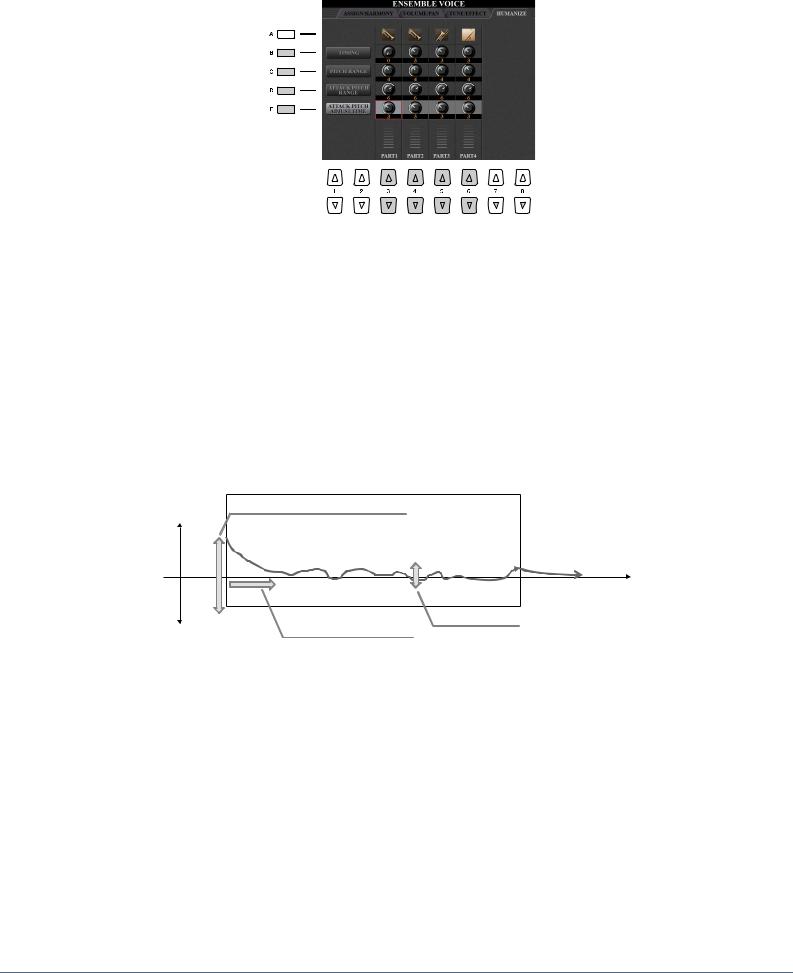
HUMANIZE
[B] |
TIMING |
Bestimmt die Verzögerung zwischen dem Moment, in dem der eigentliche Klang des |
|
|
Parts erzeugt wird und dem Moment, in dem einige Noten gespielt werden. |
|
|
|
[C] |
PITCH RANGE |
Legt das Vibrato (Tonhöhenänderung) fest, wenn der Klang erzeugt wird. Je höher der |
|
|
Wert, desto größer ist der Tonhöhenbereich. |
|
|
|
[D] |
ATTACK PITCH |
Legt die tatsächliche Tonhöhenhüllkurve fest, die direkt nach dem Erklingen |
|
RANGE |
angewendet wird. Je höher der Wert, desto größer ist der Tonhöhenbereich. |
|
|
|
[E] |
ATTACK PITCH |
Legt die Zeit fest zwischen dem Moment, an dem der Klang beginnt und dem |
|
ADJUST TIME |
Moment, in dem die Tonhöhenhüllkurve den korrekten Wert erreicht. |
|
|
|
[3 ]– |
|
Wählt den Part, auf den die Bearbeitung angewendet wird, und stellt dann den Wert |
[6 ] |
|
für jeden Part ein. |
|
|
|
BereichTonhöhenänderungder |
Bei gehaltener Note |
|
Tonhöhenbereich beim Einschwingen |
|
|
|
Zeit |
|
|
|
|
|
Zeit der Tonhöhenänderung |
Tonhöhenbereich |
|
beim Einschwingen |
|
24 Tyros5 – Referenzhandbuch
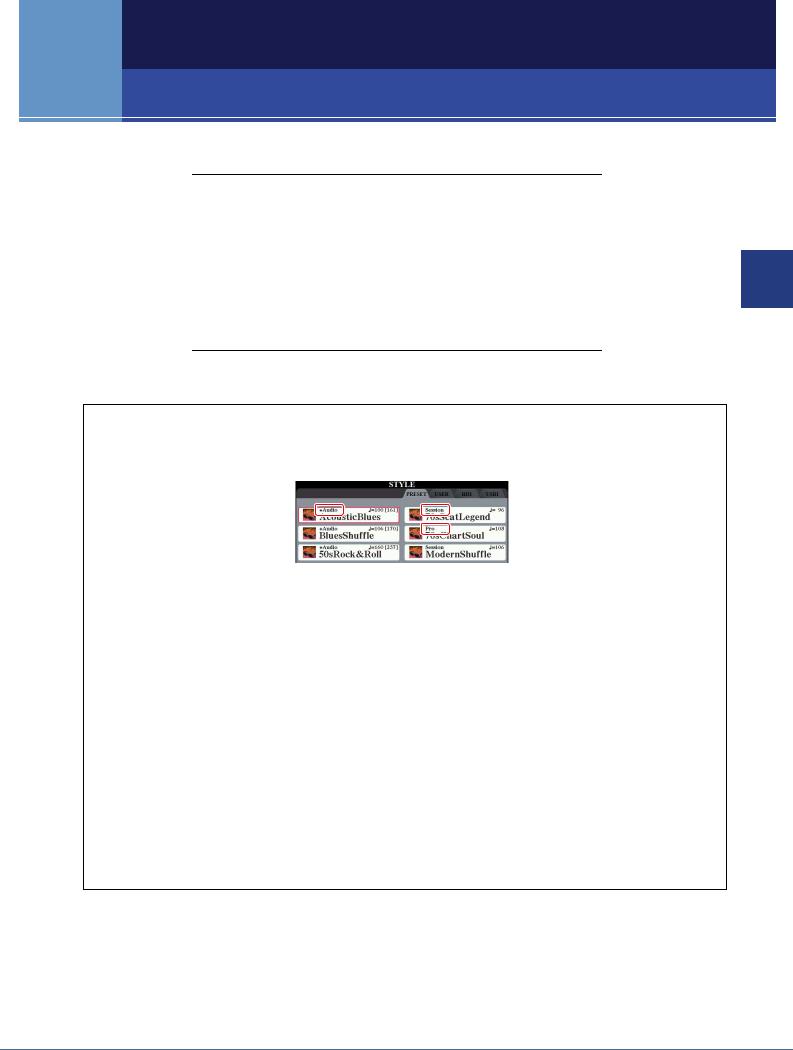
|
Styles |
|
2 |
– Spielen von Rhythmus und Begleitung – |
|
|
Inhalt |
|
|
Auswählen der Akkordgrifftechnik – Chord Fingering............................... |
26 |
|
Einstellungen für die Style-Wiedergabe ........................................................ |
28 |
|
Speichern eigener Einstellungen als One-Touch-Einstellung ...................... |
30 |
|
Erstellen/Bearbeiten von Styles (Style Creator) ........................................... |
31 |
|
• Echtzeitaufnahme ....................................................................................... |
33 |
|
• Step Recording (Schrittweise Aufnahme).................................................. |
37 |
|
• Style-Montage ............................................................................................ |
37 |
|
• Bearbeiten des rhythmischen Feelings (GROOVE) ................................... |
39 |
|
• Bearbeiten von Daten für die einzelnen Kanäle (CHANNEL) .................. |
41 |
|
• Einstellungen für das Dateiformat des Styles (PARAMETER) ................. |
42 |
Style-Typen (Eigenschaften)
Der jeweilige Style-Typ wird oberhalb des Style-Namens im Display für die Style-Auswahl angezeigt. Die bestimmenden Merkmale dieser Styles und die Vorzüge beim Spiel sind unten beschrieben.
•Pro: Diese Styles bieten professionelle und spannende Arrangements in Kombination mit sehr guter Spielbarkeit. Die hiermit erzeugte Begleitung folgt genau den Akkorden des Spielers. So werden Akkordwechsel und farbenreiche Harmonien unmittelbar in eine lebendige musikalische Begleitung umgesetzt.
•Session: Diese Styles bieten eine noch realistischere, authentische Begleitung, indem sie die Main-Bereiche mit eigenen Akkorden und Akkordwechseln sowie mit speziellen Riffs mit Akkordwechseln mischen. Diese wurden programmiert, um dem Spiel bestimmter Songs und bestimmter Genres etwas mehr Pfiff und Professionalität zu verleihen. Beachten Sie jedoch, dass diese Styles nicht unbedingt für alle Songs und für jedes Akkordspiel passend oder gar harmonisch korrekt sein müssen. Beispielsweise kann es in einigen Fällen geschehen, dass ein einfacher Dur-Dreiklang für einen Country Song zu einem „jazzigen“ Sept-Akkord wird oder durch das Spielen eines On-Bass-Akkords eine ungeeignete oder unerwartete Begleitung erzeugt wird.
•Free Play: Diese Styles zeichnen sich durch die Möglichkeit des Rubato-Spiels aus. Sie können zu einer bemerkenswert ausdrucksstarken Begleitung spielen, ohne durch ein starres Tempo eingeschränkt zu sein.
•+Audio: Zeigt einen Audio-Style an. Näheres zu Audio-Styles finden Sie in der Bedienungsanleitung.
Für eine Liste der Preset-Styles beachten Sie die Daten-Liste, die aus der Yamaha Manual Library heruntergeladen werden kann.
2
– Begleitung und Rhythmus von Spielen – Styles
Tyros5 – Referenzhandbuch 25

Auswählen der Akkordgrifftechnik – Chord Fingering
Der Chord-Fingering-Typ legt fest, wie Akkorde für die Style-Wiedergabe angegeben werden können. Sie können einen beliebigen der sieben Typen auswählen.
1Rufen Sie das Funktions-Display auf.
[FUNCTION] → [C] STYLE SETTING/SPLIT POINT/CHORD FINGERING → TAB [E][F] CHORD FINGERING
2Drücken Sie die Tasten [1 ]–[3 ], um eine Grifftechnik auszuwählen.
Informationen über die einzelnen Grifftechniken finden Sie auf Seite 27.
Akkordlehrer-Funktion – Chord Tutor
Mit dieser Funktion in der rechten Display-Hälfte können Sie sehen, welche Noten Sie zur Angabe eines Akkordes spielen müssen. Verwenden Sie diese Funktion, wenn Sie den Namen eines bestimmten Akkords kennen, aber nicht wissen wie er gespielt wird. Obwohl diese Funktion nur für den Modus „Fingered“ anzeigt, wie ein Akkord zu spielen ist, ist die Anzeige ebenfalls hilfreich, wenn ein anderer Typ als „Single Finger“ gewählt ist.
Verwenden Sie die Tasten [6 ] zur Auswahl des Akkordgrundtons, und verwenden Sie die Tasten [7 ]–[8 ] zur Angabe des Akkordtyps. Die zu spielenden Noten werden im Display angezeigt.
 HINWEIS
HINWEIS
Je nach Akkord können einige Noten ausgelassen werden.
26 Tyros5 – Referenzhandbuch
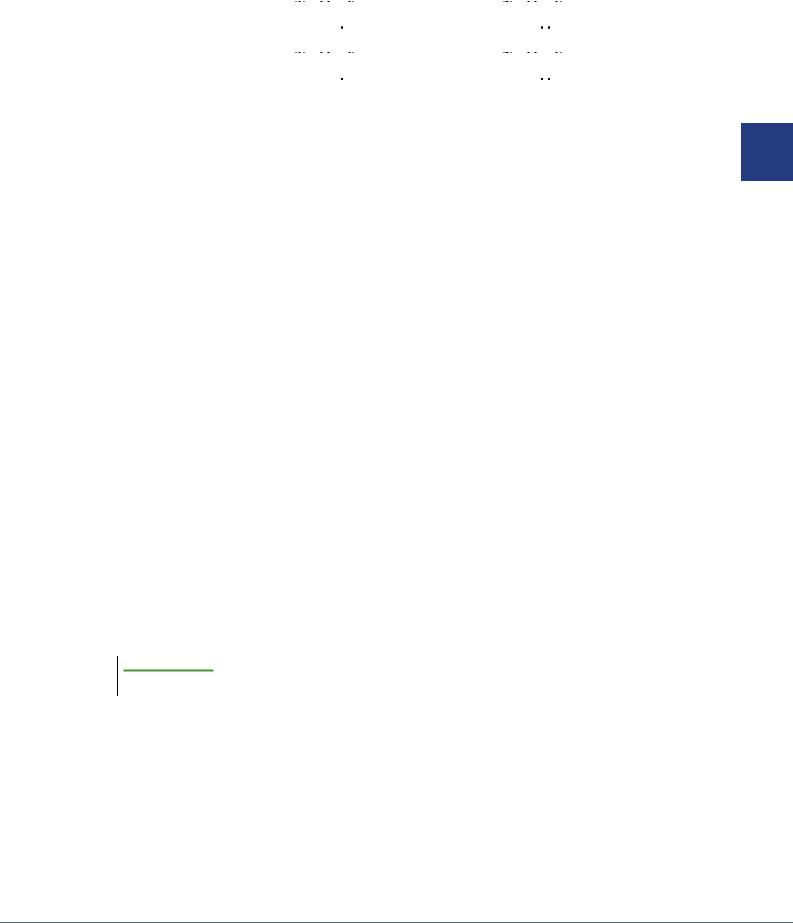
Chord-Fingering-Typen
SINGLE FINGER |
Mit der Einfinger-Begleitung kann auf einfache Weise eine orchestrierte Begleitung mit |
||||||||||||||||||||||||||
|
Dur-, Sept-, Mollund Moll-Sept-Akkorden erzeugt werden. Dazu müssen nur entweder |
||||||||||||||||||||||||||
|
eine, zwei oder drei Tasten im Akkordbereich der Tastatur gedrückt werden. |
||||||||||||||||||||||||||
|
|
C |
C7 |
||||||||||||||||||||||||
|
|
|
|
|
|
|
|
|
|
|
|
Für einen Dur-Akkord |
|
|
|
|
|
|
|
|
|
|
|
|
|
|
Für einen Septim-Akkord |
|
|
|
|
|
|
|
|
|
|
|
|
|
|
|
|
|
|
|
|
|
|
||||||
|
|
|
|
|
|
|
|
|
|
|
|
schlagen Sie nur den |
|
|
|
|
|
|
|
|
|
|
|
|
|
|
werden die Taste für den |
|
|
|
|
|
|
|
|
|
|
|
|
Grundton an. |
|
|
|
|
|
|
|
|
|
|
|
|
|
|
Grundton sowie eine weiße |
|
|
|
|
|
|
|
|
|
|
|
|
|
|
|
|
|
|
|
|
|
|
|
|
|
|
|
Taste links davon gespielt. |
|
|
|
|
|
|
|
|
|
|
|
|
|
|
|
|
|
|
|
|
|
|
|
|
|
|
|
|
|
|
Cm |
Cm7 |
||||||||||||||||||||||||
|
|
|
|
|
|
|
|
|
|
|
|
Für einen Moll-Akkord |
|
|
|
|
|
|
|
|
|
|
|
|
|
|
Für ein Moll-Septimakkord |
|
|
|
|
|
|
|
|
|
|
|
|
werden gleichzeitig die |
|
|
|
|
|
|
|
|
|
|
|
|
|
|
werden gleichzeitig die Taste für |
|
|
|
|
|
|
|
|
|
|
|
|
Taste für den Grundton |
|
|
|
|
|
|
|
|
|
|
|
|
|
|
den Grundton und sowohl eine |
|
|
|
|
|
|
|
|
|
|
|
|
sowie eine schwarze Taste |
|
|
|
|
|
|
|
|
|
|
|
|
|
|
weiße als auch eine schwarze |
|
|
|
|
|
|
|
|
|
|
|
|
|
|
|
|
|
|
|
|
|
|
|
|
|
|
||
|
|
|
|
|
|
|
|
|
|
|
|
links davon angeschlagen. |
|
|
|
|
|
|
|
|
|
|
|
|
|
|
Taste links davon angeschlagen. |
|
|
|
|
|
|
|
|
|
|
|
|
|
|
|
|
|
|
|
|
|
|
|
|
|
|
|
|
MULTI FINGER |
Erkennt automatisch die Fingersätze Single Finger oder Fingered, so dass Sie beide |
||||||||||||||||||||||||||
|
Techniken verwenden können, ohne die Erkennungsmethode explizit umschalten zu |
||||||||||||||||||||||||||
|
müssen. |
|
|
|
|
|
|
|
|
|
|
|
|
|
|
|
|||||||||||
|
|
|
|
|
|
|
|
|
|
|
|
|
|
|
|
|
|
|
|
|
|
|
|
|
|
|
|
FINGERED |
Hiermit geben Sie den Akkord an, indem Sie die Noten, aus denen der Akkord besteht, im |
||||||||||||||||||||||||||
|
Tastaturbereich für die linke Hand spielen, wenn ACMP oder der Left-Part eingeschaltet ist. |
||||||||||||||||||||||||||
|
Informationen darüber, welche Noten für die einzelnen Akkorde gespielt werden müssen, |
||||||||||||||||||||||||||
|
erhalten Sie in der Daten-Liste (Im Fingered-Modus erkannte Akkordarten), die Sie aus der |
||||||||||||||||||||||||||
|
Yamaha Manual Library herunterladen können, oder Sie verwenden die Chord-Tutor- |
||||||||||||||||||||||||||
|
Funktion in der rechten Display-Hälfte. |
|
|
|
|
|
|
|
|
|
|
|
|
|
|
|
|||||||||||
|
|
|
|
|
|
|
|
|
|
|
|
|
|
|
|
|
|
|
|
|
|
|
|
|
|
|
|
FINGERED ON BASS |
Es werden die gleichen Fingersätze wie im Fingered-Modus erkannt, allerdings wird die |
||||||||||||||||||||||||||
|
tiefste im Akkordbereich gespielte Note als Bassnote verwendet. Auf diese Weise können |
||||||||||||||||||||||||||
|
Sie die Bassnote des Akkords selbst bestimmen und so genannte „On-Bass“-Akkorde |
||||||||||||||||||||||||||
|
spielen. (Beim Fingered-Typ entspricht die Bassnote stets dem Grundton des Akkords.) |
||||||||||||||||||||||||||
|
|
|
|
|
|
|
|
|
|
|
|
|
|
|
|
|
|
|
|
|
|
|
|
|
|
|
|
FULL KEYBOARD |
Hier werden im gesamten Tastenbereich Akkorde erkannt. Akkorde werden ähnlich wie bei |
||||||||||||||||||||||||||
|
FINGERED erkannt, auch dann, wenn Sie die Noten zwischen linker und rechter Hand |
||||||||||||||||||||||||||
|
aufteilen – beispielsweise wenn Sie eine Bassnote mit der linken Hand und einen Akkord |
||||||||||||||||||||||||||
|
mit der rechten Hand spielen, oder indem Sie einen Akkord mit der linken Hand spielen und |
||||||||||||||||||||||||||
|
eine Melodienote in der rechten. |
|
|
|
|
|
|
|
|
|
|
|
|
|
|
|
|||||||||||
|
|
|
|
|
|
|
|
|
|
|
|
|
|
|
|
|
|
|
|
|
|
|
|
|
|
|
|
AI FINGERED |
Im Grunde mit Fingered identisch, nur dass auch weniger als drei Noten gespielt werden |
||||||||||||||||||||||||||
|
können, um Akkorde zu erzeugen (basierend auf dem zuvor gespielten Akkord usw.). |
||||||||||||||||||||||||||
|
|
|
|
|
|
|
|
|
|
|
|
|
|
|
|
|
|
|
|
|
|
|
|
|
|
|
|
AI FULL KEYBOARD |
Dieser Typ ist ähnlich wie FULL KEYBOARD, nur dass Akkorde auch bestimmt werden |
||||||||||||||||||||||||||
|
können, wenn weniger als drei Noten gespielt werden (basierend auf dem vorangegangenen |
||||||||||||||||||||||||||
|
Akkord usw.). Es können keine Akkorde mit None, Undezime oder Tredezime |
||||||||||||||||||||||||||
|
gespielt werden. |
|
|
|
|
|
|
|
|
|
|
|
|
|
|
|
|||||||||||
|
|
|
|
|
|
|
|
|
|
|
|
|
|
|
|
|
|
|
|
|
|
|
|
|
|
|
|
FINGERED* |
Dieser Typ wird automatisch abgerufen, wenn im Akkorderkennungsbereich CHORD |
||||||||||||||||||||||||||
|
DETECTION AREA „UPPER“ eingestellt ist. In diesem Status funktioniert der gesamte |
||||||||||||||||||||||||||
|
Bereich für die rechte Hand (UPPER) für die Akkorderkennung sowie für das Melodiespiel. |
||||||||||||||||||||||||||
|
Welche Tasten angeschlagen werden sollten, entspricht dem Modus „FINGERED“, nur dass |
||||||||||||||||||||||||||
|
„1+5“, „1+8“ und Chord Cancel nicht verfügbar sind. Nähere Informationen erhalten Sie |
||||||||||||||||||||||||||
|
unter „Mit der rechten Hand Akkorde angeben und mit der linken Hand Bass spielen“ in der |
||||||||||||||||||||||||||
|
Bedienungsanleitung. |
|
|
|
|
|
|
|
|
|
|
|
|
|
|
|
|||||||||||
|
|
|
|
|
|
|
|
|
|
|
|
|
|
|
|
|
|
|
|
|
|
|
|
|
|
|
|
 HINWEIS
HINWEIS
„AI“ steht für „Artificial Intelligence“ – künstliche Intelligenz.
2
– Begleitung und Rhythmus von Spielen – Styles
Tyros5 – Referenzhandbuch 27
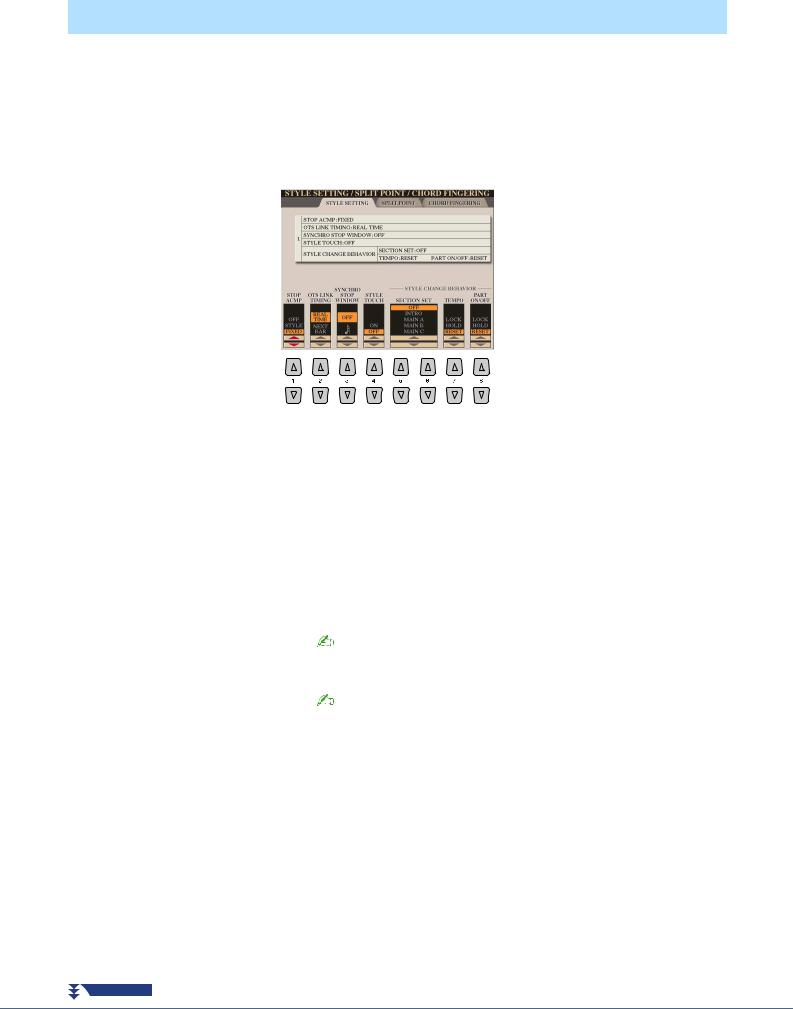
Einstellungen für die Style-Wiedergabe
Das Instrument besitzt viele Einstellmöglichkeiten für die Style-Wiedergabe, die im unten dargestellten Display aktiviert werden können.
1Rufen Sie das Funktions-Display auf.
[FUNCTION] →[C] STYLE SETTING/SPLIT POINT/CHORD FINGERING → TAB [E][F] STYLE SETTING
2Verwenden Sie für die Einstellungen die Tasten [1 ]–[8 ].
[1 ] |
STOP ACMP |
Wenn die Begleitautomatik [ACMP] aktiviert und die Synchronstart-Funktion |
|||
|
|
[SYNC START] deaktiviert ist, können Sie selbst dann im Akkordbereich der Tastatur |
|||
|
|
Akkorde spielen und auch hören, wenn die Style-Wiedergabe angehalten ist. |
|||
|
|
In diesem Zustand – genannt „Stop Accompaniment“ – werden alle gültigen |
|||
|
|
Akkordfingersätze erkannt, und Akkordgrundton und -typ werden im Display |
|||
|
|
angezeigt. Hier können Sie festlegen, ob der im Akkordbereich gespielte Akkord |
|||
|
|
im Stop-Accompaniment-Modus erklingen soll oder nicht. |
|||
|
|
OFF: Der im Akkordbereich gespielte Akkord erklingt nicht. |
|||
|
|
STYLE: Der im Akkordbereich gespielte Akkord wird mit den Voices für den |
|||
|
|
|
|
Pad-Part und Basskanal des gewählten Styles wiedergegeben. |
|
|
|
FIXED: Der im Akkordbereich gespielte Akkord erklingt über die festgelegte Voice, |
|||
|
|
|
|
unabhängig vom ausgewählten Style. |
|
|
|
|
|
HINWEIS |
|
|
|
|
|
||
|
|
|
Wenn der ausgewählte Style MegaVoices enthält, können sich unerwartete Klänge ergeben, wenn hier |
||
|
|
|
„STYLE“ eingestellt ist. |
||
|
|
|
|
HINWEIS |
|
|
|
|
|
||
|
|
|
|
||
|
|
|
Bei der Song-Aufnahme kann ein Akkord, der bei gestoppter Begleitung erkannt wird, unabhängig von |
||
|
|
|
dieser Einstellung aufgenommen werden. Beachten Sie bitte, dass sowohl die erklingende Voice als auch |
||
|
|
|
die Akkorde aufgezeichnet werden, wenn der Parameter auf STYLE eingestellt ist, und dass nur die |
||
|
|
|
Akkorddaten aufgezeichnet werden, wenn der Parameter auf OFF oder FIXED eingestellt ist. |
||
|
|
|
|
|
|
|
|
|
|
|
|
[2 ] |
OTS LINK |
Dieser Parameter bezieht sich auf die OTS-Link-Funktion. Er legt das Timing fest, |
|||
|
TIMING |
mit dem die One-Touch-Einstellungen mit MAIN VARIATION [A]–[D] umgeschaltet |
|||
|
|
werden. (Die Taste [OTS LINK] muss eingeschaltet sein.) |
|||
|
|
REAL TIME: Die One-Touch-Einstellung wird sofort aufgerufen, wenn Sie eine der |
|||
|
|
|
|
MAIN-VARIATION-Tasten drücken. |
|
|
|
NEXT BAR: Die One-Touch-Einstellung wird beim nächsten Takt, nachdem Sie eine |
|||
|
|
|
|
der MAIN-VARIATION-Tasten gedrückt haben, aufgerufen. |
|
|
|
|
|
|
|
NÄCHSTE SEITE
28 Tyros5 – Referenzhandbuch
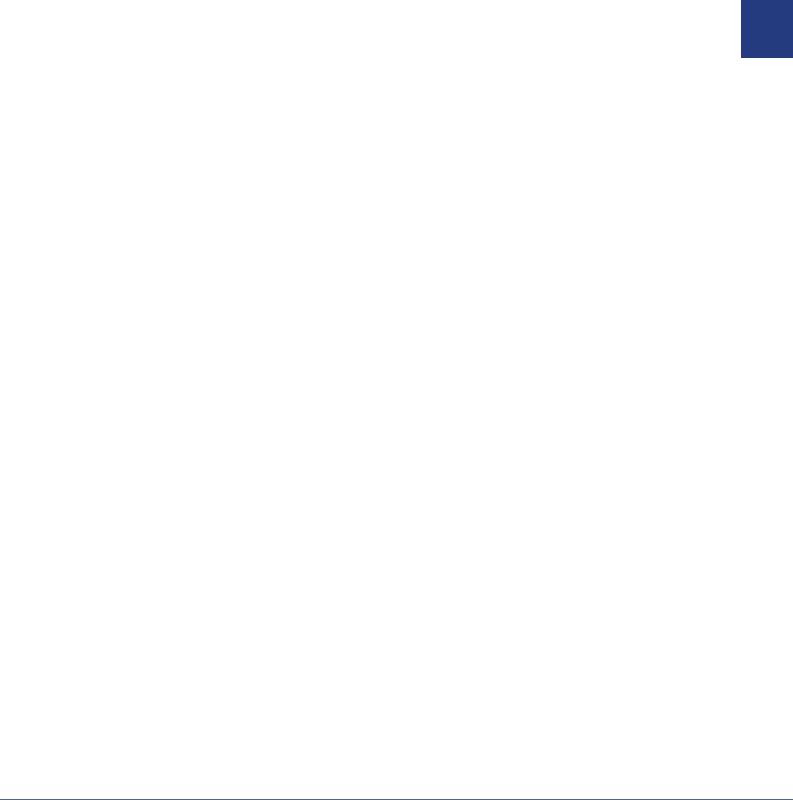
[3 ] |
SYNCHRO STOP |
Hiermit wird festgelegt, wie lange Sie einen Akkord halten können, bevor die |
|
WINDOW |
Synchronstopp-Funktion automatisch ausgeschaltet wird. Wenn die Taste |
|
|
[SYNC STOP] eingeschaltet wird, und hier ist ein anderer Wert als „OFF“ eingestellt, |
|
|
wird die Synchronstopp-Funktion automatisch ausgeschaltet, wenn Sie einen Akkord |
|
|
länger halten, als hier eingestellt ist. Dadurch wird auf bequeme Art die Style- |
|
|
Wiedergabe wieder zurück in den Normalzustand versetzt, und Sie können die Tasten |
|
|
loslassen, ohne dass die Style-Wiedergabe stoppt. Anders ausgedrückt: Wenn Sie die |
|
|
Tasten früher loslassen als hier eingestellt, erfolgt ein Synchronstopp. |
|
|
|
[4 ] |
STYLE TOUCH |
Schaltet die Anschlagempfindlichkeit (Touch Response) für die Style-Wiedergabe ein |
|
|
oder aus. Wenn sie eingeschaltet („ON“) ist, ändert sich die Style-Lautstärke je nach |
|
|
der Stärke, mit der die Tasten im Akkordbereich der Tastatur angeschlagen werden. |
|
|
|
[5 ]/ |
SECTION SET |
Bestimmt die Standard-Section, die beim Umschalten von Styles (bei angehaltener |
[6 ] |
|
Style-Wiedergabe) automatisch aufgerufen wird. In der Einstellung OFF und bei |
|
|
gestoppter Style-Wiedergabe wird die aktive Section nicht gewechselt, auch wenn ein |
|
|
anderer Style ausgewählt wird. Gehört eine der Sections MAIN A–D nicht zu den |
|
|
Style-Daten, wird automatisch die nächstgelegene Section ausgewählt. Beispiel: |
|
|
wenn MAIN D nicht im ausgewählten Style enthalten ist, wird MAIN C aufgerufen. |
|
|
|
[7 ] |
TEMPO |
Hiermit wird festgelegt, ob sich beim Wechseln des Styles die Tempo-Einstellung des |
|
|
Styles ändert oder nicht. |
|
|
LOCK: Die vorherige Tempo-Einstellung wird immer beibehalten. |
|
|
HOLD: Während der Style-Wiedergabe wird die vorherige Tempo-Einstellung |
|
|
beibehalten. Wenn die Style-Wiedergabe angehalten wird, wechselt das Tempo |
|
|
zum ursprünglichen Standardtempo des ausgewählten Styles. |
|
|
RESET: Das Tempo wechselt immer zum ursprünglichen Standardtempo des |
|
|
ausgewählten Styles. |
|
|
|
[8 ] |
PART ON/OFF |
Hiermit wird festgelegt, ob sich beim Wechseln des Styles der Ein/Aus-Status der |
|
|
Style-Kanäle ändert oder nicht. |
|
|
LOCK: Der Ein-/Aus-Status der Kanäle des vorherigen Styles wird immer |
|
|
beibehalten. |
|
|
HOLD: Während der Style-Wiedergabe wird der Ein-/Aus-Status der Kanäle des |
|
|
vorherigen Styles beibehalten. Wenn die Style-Wiedergabe angehalten wird, |
|
|
werden alle Style-Kanäle aktiviert. |
|
|
RESET: Alle Style-Kanäle werden auf „On“ geschaltet. |
|
|
|
2
– Begleitung und Rhythmus von Spielen – Styles
Tyros5 – Referenzhandbuch 29
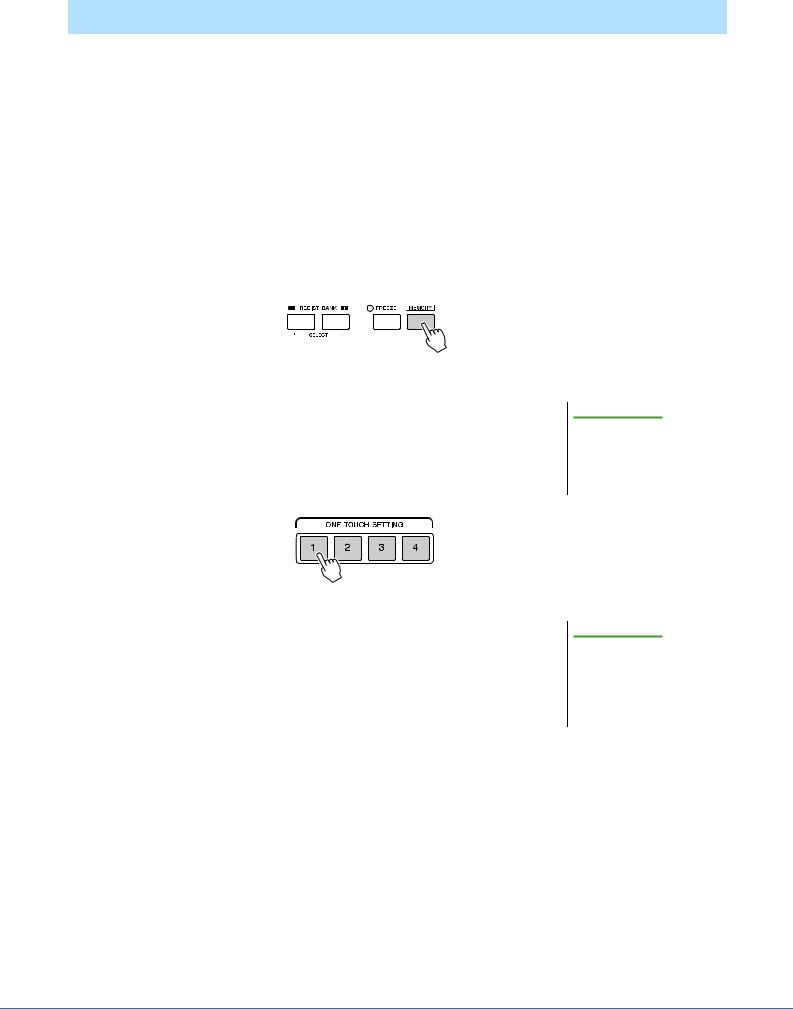
Speichern eigener Einstellungen als One-Touch-Einstellung
Sie können Ihre eigenen Bedienfeldeinstellungen als One-Touch-Einstellung (OTS) speichern. Die neu angelegte One Touch-Einstellung wird auf dem User-Laufwerk als Style gespeichert, und Sie können die One-Touch-Einstellung als Teil der Style-Datei abrufen.
1Wählen Sie den gewünschten Style, in dem Sie Ihre One-Touch-Einstellung speichern möchten.
2Nehmen Sie die gewünschten Bedienfeldeinstellungen vor, beispielsweise für Voices und Effekte.
3Drücken Sie die [MEMORY]-Taste im REGISTRATION-MEMORY-Bereich.
Das REGISTRATION-MEMORY-CONTENTS-Display erscheint. Diese Einträge müssen Sie jedoch nicht einstellen, da die On/Off-Einstellungen in diesem Display die One-Touch-Einstellungen nicht beeinflussen.
4Drücken Sie die ONE-TOUCH-SETTING-Taste [1]–[4], unter der Sie Ihre Bedienfeldeinstellungen speichern möchten.
Befolgen Sie die Bildschirmanweisungen. Um verschiedene Bedienfeldeinstellungen auf weiteren Tasten zu speichern, drücken Sie die [G]-Taste (NO), und wiederholen Sie dann die Schritte 2–4.
5Drücken Sie die [F]-Taste (YES), um das Display für die Style-Auswahl aufzurufen, und speichern Sie die Bedienfeldeinstellung als Style.
Anweisungen zum Speichern finden Sie im Kapitel „Grundlegende Bedienungsschritte“ in der Bedienungsanleitung.
 HINWEIS
HINWEIS
Auf OTS-Tasten, auf denen noch keine eigenen Bedienfeldeinstellungen gespeichert wurden, bleiben die OTS-Einstellungen des ursprünglichen Styles erhalten.
ACHTUNG
Die gespeicherten Bedienfeldeinstellungen gehen verloren, wenn Sie auf einen anderen Style umschalten oder das Gerät ausschalten, ohne vorher gespeichert zu haben.
30 Tyros5 – Referenzhandbuch
